Ericsson T18d Manuel utilisateur
PDF
Télécharger
Document
. c In n o s ics l a ci r e m or N f t o m o c e s u r E – EricssonL n o s . c In s c i r E – e s u Allez voir Ericsson sur le web :lhttp://mobile.ericsson.com a i c r e m m o c r 8/99 PBM Ce guide est publié sous toute réserve par la société Ericsson Inc. Ericsson peut en tout temps et sans préavis apporter des améliorations et des modifications au présent manuel à la suite d'erreurs typographiques, de l'inexactitude de l'information actuelle ou des améliorations apportées aux programmes et/ou à l'équipement. Cependant, ces changements seront incorporés aux nouvelles éditions du présent manuel. No o f t Tous droits réservés ©Ericsson Inc., 1999 Numéro de publication : CF/LZT 123 4751 R3 Imprimé aux É.-U. Table des matières n o s Conventions de présentation du document . 1 Fonctions de base. . . . . . . . . . . . . . . . . . . . 23 Sécurité . . . . . . . . . . . . . . . . . . . . . . . . . . . . . . . . . . . . . . .3 Fonctionnement et entretien du produit . . . . . . . . . . . . . .6 Renseignements sur les batteries . . . . . . . . . . . . . . . . . . . .7 a i c om Pour vous familiariser avec votre téléphone mobile . . . . . . . . . . . . . . . . . . . . . 15 c r o Caractéristiques de votre téléphone mobile . . . . . . . . . . .15 Les composants de votre téléphone . . . . . . . . . . . . . . . . .16 Indicateurs et icônes de l'afficheur du téléphone . . . . . . .17 Fonctions des touches . . . . . . . . . . . . . . . . . . . . . . . . . . .18 Messages à l'afficheur . . . . . . . . . . . . . . . . . . . . . . . . . . . .21 N f t o E – e s u l Les préparatifs . . . . . . . . . . . . . . . . . . . . . . . . 9 r e m Sommaire des fonctions de base . . . . . . . . . . . . . . . . . . . Mise sous tension et hors tension du téléphone . . . . . . . Réglage de la langue d'affichage . . . . . . . . . . . . . . . . . . . Réglage de la sonnerie . . . . . . . . . . . . . . . . . . . . . . . . . . Réglage du volume de la sonnerie . . . . . . . . . . . . . . . . . . Pour faire un appel . . . . . . . . . . . . . . . . . . . . . . . . . . . . . Pour répondre à un appel . . . . . . . . . . . . . . . . . . . . . . . . Appel en attente . . . . . . . . . . . . . . . . . . . . . . . . . . . . . . . Appels d'urgence . . . . . . . . . . . . . . . . . . . . . . . . . . . . . . Appels internationaux . . . . . . . . . . . . . . . . . . . . . . . . . . Identification du numéro demandeur . . . . . . . . . . . . . . Alerte de batterie faible . . . . . . . . . . . . . . . . . . . . . . . . . Code de sécurité . . . . . . . . . . . . . . . . . . . . . . . . . . . . . . . s c i r Marche à suivre pour une utilisation efficace et sécuritaire . . . . . . . . . . . . . . . . . . 3 Pour attacher la pince pour ceinture standard ou pivotante . . . . . . . . . . . . . . . . . . . . . . . . . . . . . . . . . . . .9 Comment brancher et enlever votre batterie . . . . . . . . . .10 Chargement de votre batterie . . . . . . . . . . . . . . . . . . . . . .10 Pour sélectionner votre chargeur . . . . . . . . . . . . . . . . . . .11 . c In 23 24 24 25 25 26 26 27 29 30 30 30 30 Pour utiliser les menus. . . . . . . . . . . . . . . . 31 Pour ouvrir les menus . . . . . . . . . . . . . . . . . . . . . . . . . . Pour ouvrir les sous-menus . . . . . . . . . . . . . . . . . . . . . . Modification des paramètres . . . . . . . . . . . . . . . . . . . . . Pour sortir du menu . . . . . . . . . . . . . . . . . . . . . . . . . . . . Accès rapide au menu . . . . . . . . . . . . . . . . . . . . . . . . . . Vue d'ensemble des menus . . . . . . . . . . . . . . . . . . . . . . . 31 31 32 32 32 33 Descriptions des menus . . . . . . . . . . . . . . . 35 . c In Pour accéder aux menus . . . . . . . . . . . . . . . . . . . . . . . . . 35 Menu Répertoire . . . . . . . . . . . . . . . . . . . . . . . . . . . . . . 35 Menu Messages . . . . . . . . . . . . . . . . . . . . . . . . . . . . . . . . 40 Menu Gest. appels . . . . . . . . . . . . . . . . . . . . . . . . . . . . . 40 Menu Réglages . . . . . . . . . . . . . . . . . . . . . . . . . . . . . . . . 43 Menu Sons . . . . . . . . . . . . . . . . . . . . . . . . . . . . . . . . . . . 47 Menu Profils . . . . . . . . . . . . . . . . . . . . . . . . . . . . . . . . . . 48 Configuration initiale . . . . . . . . . . . . . . . . . . . . . . . . . . . 65 Utilisation . . . . . . . . . . . . . . . . . . . . . . . . . . . . . . . . . . . . 65 Pour obtenir la meilleure performance . . . . . . . . . . . . . . 68 Pour installer votre pilote de modem à partir de votre disque compact . . . . . . . . . . . . . . . . . . . . . . . . . . . . . . 69 Installation manuelle de votre pilote de modem ou composeur de numéro d'appel téléphonique . . . . . . . . 70 Dépannage . . . . . . . . . . . . . . . . . . . . . . . . . . . . . . . . . . . 71 Pour utiliser le répertoire . . . . . . . . . . . . . . 51 Dépannage par l'utilisateur . . . . . . . . . . . . 73 Pour stocker un nom et un numéro de téléphone . . . . . . 51 Pour rappeler un nom ou un numéro de téléphone . . . . . 53 Pour modifier un numéro de téléphone . . . . . . . . . . . . . 54 Pour effacer un numéro de téléphone . . . . . . . . . . . . . . . 55 Groupes téléphoniques . . . . . . . . . . . . . . . . . . . . . . . . . . 55 Messages affichés et explications . . . . . . . . . . . . . . . . . . . 73 Problèmes et solutions possibles . . . . . . . . . . . . . . . . . . . 73 n o s s c i r s u l a i c r e m Services de messagerie . . . . . . . . . . . . . . . 57 Service de messages texte . . . . . . . . . . . . . . . . . . . . . . . . . 57 Mémoire de messages texte . . . . . . . . . . . . . . . . . . . . . . . 59 m o c Communications de données, de fax et d'Internet . . . . . . . . . . . . . . . . . . . . . . . . . . . 63 r o f Différences entre les communications de données, de fax et d'Internet . . . . . . . . . . . . . . . . . . 63 Avant de commencer . . . . . . . . . . . . . . . . . . . . . . . . . . . 64 Pour préparer votre ordinateur . . . . . . . . . . . . . . . . . . . . 64 t o N E – e Index . . . . . . . . . . . . . . . . . . . . . . . . . . . . . . . 75 Conventions de présentation du document n o s . c In • Les noms de menus sont indiqués selon le format suivant : MENUS. • Lorsque ce guide vous demande d'appuyer sur une touche, enfoncez et relâchez la touche. • Les noms des sous-menus sont indiqués selon le format suivant : Noms de sous-menus. • Lorsque ce guide vous demande d'enfoncer et de retenir une touche, enfoncez et retenez la touche entre une et deux secondes. s c i r Ô • Les noms des touches sont indiqués selon le format suivant : CLR. E – e • Appuyez sur la flèche descendante lorsque vous voyez ce symbole ( ). • Le texte que vous voyez sur l'afficheur du téléphone est indiqué selon le format suivant : affichages. Les raccourcis vous permettant d'accéder rapidement au menu et aux paramètres du téléphone sont identifiés au moyen d'un symbole représentant un sablier. s u l • Appuyez sur la flèche ascendante lorsque vous voyez ce symbole ( ). Ñ • Votre téléphone est à l'écran de veille lorsqu'il est sous tension et qu'il n'y a pas d'appel en cours. a i c r e m t o N r o f m o c Conventions de présentation du document 1 n o s . c In s c i r E – e s u l a i c r e m t o N 2 r o f m o c Conventions de présentation du document Marche à suivre pour une utilisation efficace et sécuritaire n o s pertinentes. Par exemple, plus de 120 chercheurs, ingénieurs et médecins représentant des universités, des organismes gouvernementaux de santé publique et des industries ont élaboré la nouvelle norme ANSI C95.1 à partir des résultats obtenus dans le cadre de différents projets de recherche. Le téléphone mobile est l'un des produits les plus novateurs jamais mis au point. Il permet de rester en contact permanent avec le bureau, le domicile, les services d'urgence ou tout autre correspondant. s c i r E – e Sécurité La conception de votre téléphone est conforme aux lignes directrices de la FCC (de même qu'aux nouvelles normes). Exposition aux signaux radiofréquences Votre téléphone portatif sans fil fonctionne comme un émetteur-récepteur radio de faible puissance. Quand il est sous tension, il peut émettre ou capter des signaux radiofréquences (RF). s u l a i c er En août 1996, la FCC (Federal Communications Commission) a adopté de nouvelles directives sur les niveaux maximaux d'exposition à l'énergie radiofréquence pour les téléphones portatifs sans fil. Ces nouvelles directives tiennent compte des normes de sécurité déjà adoptées par les organismes de normalisation américains et internationaux. m m o c r o f t o N . c In • ANSI C95.1 (1992)* • NCRP Report 86 (1986)* • ICNIRP (1996)* * American National Standards Institute : National Council on Radiation Protection and Measurements; Commission internationale de protection contre les rayonnements non ionisants. Entretien de l'antenne Utiliser uniquement l'antenne fournie ou une antenne de rechange approuvée. L'utilisation d'une antenne, les modifications ou les accessoires non autorisés risquent d'endommager le téléphone et peuvent enfreindre les règlements de la FCC. Utilisation efficace du téléphone POSITION NORMALE : Tenir l'appareil comme tout autre téléphone, avec l'antenne positionnée vers le haut, au-dessus de l'épaule. Ces normes ont été élaborées à partir d'évaluations périodiques et exhaustives des publications scientifiques Marche à suivre pour une utilisation efficace et sécuritaire 3 • Placer le téléphone sans fil à portée de la main. CONSEILS POUR UNE UTILISATION EFFICACE : Pour un fonctionnement efficace du téléphone : • Interrompre la conversation si les conditions de conduite deviennent dangereuses ou la situation l'exige. • Déployer complètement l'antenne (s’il y a lieu). n o s • Ne pas toucher inutilement à l'antenne pendant que le téléphone est sous tension. Tout contact avec l'antenne peut nuire à la qualité de la transmission, de sorte que l'appareil doit utiliser un niveau de puissance plus élevé que nécessaire. s c i r • Ne pas prendre de notes ni chercher de numéros de téléphone en conduisant. • Faire attention en composant un numéro et bien évaluer le trafic; si possible, faire l’appel après s’être rangé ou avant de se joindre au trafic. E – e Sécurité routière Prendre connaissance des lois et des règlements sur l'utilisation au volant des téléphones sans fil. Toujours se conformer à ces règlements. De plus, tenir compte des points suivants au volant : l a i • Accorder toute son attention à la conduite – l'utilisateur du téléphone doit s'assurer avant tout qu'il conduit prudemment. rc e m • Utiliser l'appareil en mode mains libres si possible. • Si les conditions routières l'exigent, se ranger avant de faire un appel ou d'y répondre. om De plus, Ericsson suggère de mettre en application les conseils ci-dessous si on utilise le téléphone au volant : c r o • Bien se familiariser avec le téléphone sans fil et ses fonctions telles que la composition abrégée et la recomposition automatique. f t o N 4 . c In us • Ne pas participer à des conversations émotives ou stressantes. • Utiliser le téléphone sans fil pour obtenir de l'aide. • Utiliser le téléphone sans fil pour venir en aide à d'autres personnes en cas d'urgence. • Appeler l'assistance-dépannage ou le service d'assistance routière pour réseaux de téléphonie sans fil. Matériel électronique La plupart du matériel électronique est pourvu d'un blindage contre les signaux radiofréquences. Toutefois, il peut arriver qu'un téléphone sans fil perturbe le fonctionnement du matériel électronique. Stimulateurs cardiaques La Health Industry Manufacturers Association recommande de maintenir une distance minimale de six Marche à suivre pour une utilisation efficace et sécuritaire pouces (6 po) entre un téléphone portatif sans fil et un stimulateur cardiaque. Ces recommandations sont conformes aux conclusions des travaux de recherche indépendants menés par la Wireless Technology Research. À l'intérieur des établissements de soins médicaux, mettre le téléphone HORS TENSION si les règlements affichés précisent de le faire. Ces établissements peuvent en effet utiliser du matériel dont le fonctionnement peut être perturbé par des sources extérieures d'énergie radiofréquence. n o s Porteurs de stimulateur cardiaque : s c i r • Quand le téléphone est SOUS TENSION, TOUJOURS le tenir à plus de six pouces du stimulateur cardiaque. E – e Véhicules automobiles • Ne pas garder le téléphone dans la poche de poitrine. • Mettre le téléphone sur l'oreille du côté opposé à celui du stimulateur afin de réduire le risque de perturbation du fonctionnement de celui-ci. Prothèses auditives s u l a i c • Advenant toute crainte quant au bon fonctionnement du stimulateur, mettre immédiatement le téléphone HORS TENSION. er m m o Certains téléphones numériques sans fil peuvent perturber le fonctionnement des prothèses auditives. Quand cela se produit, consulter son fournisseur de services ou appeler le service à la clientèle afin de discuter d'éventuelles solutions. rc o f t . c In Ces personnes peuvent également s'adresser à leur médecin pour obtenir ce renseignement. Les signaux radiofréquences peuvent perturber le fonctionnement des circuits électroniques dans les véhicules automobiles, quand la qualité de l'installation ou du blindage de ces circuits laisse à désirer. Consulter le fabricant ou son représentant à ce sujet. Consulter également le fabricant si de l'équipement a été ajouté au véhicule. Zones à risque signalées Mettre le téléphone HORS TENSION dans toute zone où des règlements affichés précisent de le faire. Sécurité aérienne Les règlements de la FCC interdisent l'utilisation d'un téléphone pendant un vol. Toujours mettre le téléphone HORS TENSION avant de monter à bord d'un avion. Autres appareils médicaux No On recommande aux personnes portant tout autre appareil médical de consulter le fabricant afin de s'assurer que leur appareil possède un blindage adéquat contre les sources extérieures d'énergie radiofréquence. Marche à suivre pour une utilisation efficace et sécuritaire Zones de dynamitage Pour éviter tout risque de parasites sur les chantiers où l'on utilise des explosifs, mettre le téléphone hors tension 5 Fonctionnement et entretien du produit dans les «zones de dynamitage» ou dans toute zone où des panneaux interdisent l'emploi d'émetteursrécepteurs et précisent de les éteindre. Se conformer à tous les règlements et indications affichés. Ericsson suggère de prendre les précautions ci-dessous pour une utilisation efficace et sécuritaire du téléphone. n o s Atmosphères présentant un risque d'explosion • Ne pas laisser les enfants jouer avec le téléphone. Ils pourraient s'infliger des blessures, blesser d'autres personnes ou encore endommager l'appareil. Le téléphone contient de petites pièces qui pourraient se détacher, créant ainsi un risque d'étouffement. s c i r Dans toute zone où l'atmosphère peut être chargée d'un mélange explosif, mettre le téléphone HORS TENSION et se conformer à tous les règlements et panneaux indicateurs. La présence d'étincelles dans de telles zones risque de déclencher une explosion ou un incendie à l'origine de blessures parfois mortelles. Les zones présentant un risque d'explosion sont en général clairement signalées, mais ce n'est pas toujours le cas. Elles comprennent notamment les stations-service, les entreponts des navires, les installations de transfert ou de stockage de produits chimiques ou de combustibles, les véhicules fonctionnant au gaz liquéfié (propane ou butane), les zones dont l'air est chargé de particules, par exemple céréales, poussières ou poudres métalliques, ainsi que toute autre zone où il est normalement indiqué d'arrêter le moteur d'un véhicule. m o c Véhicules équipés de coussins gonflables t o N 6 r o f La force de déploiement d'un coussin gonflable est considérable. NE PAS placer d'objets, y compris des appareils de télécommunication de bord ou portatifs, dans la zone de déploiement des coussins. Le déploiement de ceux-ci dans un véhicule dont l'équipement de télécommunication est mal installé peut provoquer des blessures graves. E – e • Ne pas exposer le produit à l’humidité ni à des températures extrêmes. s u l a i c r e m . c In • Utiliser uniquement les accessoires Ericsson d’origine. L’utilisation d’accessoires non approuvés peut entraîner une diminution de performance ou des dommages et aura pour effet d’annuler la garantie. • Ne pas essayer de démonter le produit. Toute tentative à cet effet entraînera l’annulation de la garantie. Ce produit ne contient aucune pièce pouvant être réparée par le consommateur. Toujours confier l’entretien de l’appareil à un centre de service agréé. • Veiller à ce qu'aucun objet ne tombe sur l'appareil et à ce qu'aucun liquide ne pénètre à l'intérieur. • Brancher la fiche c.a. uniquement sur une source d’alimentation désignée, conformément aux indications sur le produit. • Pour éviter d’endommager le cordon électrique, débrancher l’appareil de la prise de courant en tirant Marche à suivre pour une utilisation efficace et sécuritaire • Veiller à ce qu’on ne puisse marcher ou trébucher sur le cordon ou qu’on ne puisse l’endommager de quelque façon que ce soit. n o s • Pour réduire le risque de choc électrique, débrancher l’appareil de la prise de courant avant de le nettoyer; ensuite, utiliser un chiffon doux et humide. s c i r Renseignements sur les batteries • DANGER – Ne jamais essayer de modifier le cordon ou la fiche d’alimentation. Si on ne peut insérer la fiche dans la prise de courant, faire installer une prise appropriée par un électricien qualifié. Un mauvais branchement peut entraîner un risque de choc électrique. s u l a i c r e m Comment utiliser le téléphone pour qu’il fournisse une performance optimale et consomme un minimum d’énergie. t o N r o f m o c • Tenir l’appareil comme tout autre téléphone. Parler directement dans le microphone tout en positionnant l’antenne vers le haut, au-dessus de l’épaule. Si l’antenne est télescopique, on doit la sortir au maximum pour utiliser l’appareil. Marche à suivre pour une utilisation efficace et sécuritaire E – e Batteries neuves • Ne pas continuer à serrer l’antenne après l’avoir insérée. Un serrage excessif endommagera l’antenne. • Faire attention quand on enlève l’antenne qui, une fois détachée, peut constituer un risque d’étouffement pour les enfants. . c In • Ne pas tenir l’antenne quand le téléphone est sous tension, car la qualité de transmission pourrait en être affectée, et l’appareil pourrait utiliser un niveau de puissance plus élevé que nécessaire, ce qui diminuerait les durées d’attente et de conversation. sur la fiche de l’adaptateur c.a. plutôt que sur le cordon. La batterie fournie avec le téléphone n'est pas complètement chargée. Pour obtenir un rendement maximal de la batterie, on peut la conditionner à l'aide du chargeur. Recyclage de la batterie Le fabricant de ce téléphone est membre de la RBRC (Rechargeable Battery Recycling Corporation), un organisme à but non lucratif offrant divers services d'assistance pour le recyclage des batteries rechargeables. Dans de nombreuses régions, on doit recycler ces types de batteries. Aux États-Unis, composer le 1 800 822-8837 pour obtenir des instructions relatives au recyclage des batteries. À l'extérieur des É.-U., communiquer avec le marchand le plus proche. Entretien et utilisation de la batterie Une batterie rechargeable peut durer longtemps si l'on en prend soin. Une batterie neuve ou une batterie qui n'a pas été utilisée depuis longtemps doit être conditionnée avant l'utilisation du téléphone. Éviter de 7 Conditionnement de la batterie recharger une batterie qui est presque complètement chargée. Il peut en résulter un effet de mémoire qui fait en sorte que la batterie ne se rechargera pas à fond. Si le téléphone se met hors tension parce que la batterie est trop faible, charger complètement cette dernière dans les 24 heures. • Ne pas laisser la batterie dans un endroit où elle serait exposée à des températures extrêmes, ce qui pourrait en réduire la capacité. • Ne pas laisser les bornes en métal de la batterie entrer en contact avec un objet métallique, par exemple des clés dans vos poches, ce qui risquerait de court-circuiter la batterie et de l'endommager. • Ne pas essayer de démonter une batterie. l a ci • Ne pas exposer la batterie à la flamme, car elle pourrait exploser. • Mettre le téléphone HORS TENSION avant d'enlever la batterie. r e m . c In Faire ce qui suit pour conditionner la batterie : 1 Charger complètement la batterie. L’icône apparaît à droite de l’afficheur quand la batterie est complètement chargée. 2 Débrancher le chargeur et laisser le téléphone SOUS TENSION jusqu'à ce que la batterie soit complètement déchargée. n o s s c i r Une tonalité retentira pour indiquer que la batterie est presque complètement déchargée. Attendre que le téléphone s'éteigne. La batterie est maintenant entièrement déchargée. E – e us Nota! La vitesse à laquelle la batterie se déchargera sera fonction du type de batterie ainsi que du nombre et de la durée des appels. 3 Décharger complètement et charger la batterie à trois reprises pour la conditionner. • Utiliser uniquement l'adaptateur c.a./c.c. fourni avec le chargeur. L'utilisation d'un autre chargeur peut être dangereuse et annulera la garantie. m o c • Ne jamais charger une batterie quand la température ambiante est inférieure à 10 °C (50 °F) ou supérieure à 40 °C (105 °F). t o N 8 r o f • Ne jamais mettre la batterie dans la bouche. La batterie contient de l'électrolyte, une substance toxique. Marche à suivre pour une utilisation efficace et sécuritaire Les préparatifs Observez les procédures suivantes lorsque vous définissez les paramètres de votre téléphone mobile pour la première fois. • Passez en revue les conventions de présentation du document en consultant le chapitre «Conventions de présentation du document». • Attachez la pince pour ceinture au téléphone en consultant la section «Pour attacher la pince pour ceinture standard ou pivotante» dans le présent chapitre. • Chargez complètement la batterie et conditionnez-la en vous reportant à la section «Chargement de votre batterie» dans le présent chapitre. l a ci r e m e s u 2 Enlevez le capuchon en caoutchouc souple de la partie supérieure de la pince. 3 Tout en vous assurant que la vis traverse à la fois la pince en plastique et le guide support en métal, insérez la vis dans l'ouverture à l'arrière du téléphone. m o c r o f Votre téléphone mobile Ericsson est muni d'une pince pour ceinture standard ou pivotante : t o N Pince pour ceinture standard Les préparatifs 1 s c i r –E 4 À l'aide d'un petit tournevis à tête Philips, tournez la vis dans le sens horaire jusqu'à ce qu'elle soit bien serrée, comme l'indique l'illustration suivante. Ne serrez pas trop la vis. 5 Remettez en place le capuchon en caoutchouc souple sur la partie supérieure de la pince en insérant d'abord les deux petites broches. • Mettez le téléphone sous tension en consultant le chapitre «Fonctions de base». Pour attacher la pince pour ceinture standard ou pivotante n o s . c In Pince pivotante pour ceinture 1 Alignez l'onglet à visser entre les deux guides à l'arrière du téléphone, avec la partie la plus épaisse sur le dessus. 2 À l'aide d'un tournevis, fixez l'onglet au téléphone. Push to Pousser pour dégager le téléphone release phone Enlevez la pince pour ceinture du sac de plastique. 9 3 Placez la pince pivotante pour ceinture sur votre ceinture ou sur la ceinture montée de votre vêtement. 4 Faites glisser votre téléphone, avec l'onglet, dans la pince pivotante pour ceinture. Pour l'enlever, appuyez sur le mécanisme de dégagement sur le dessus de la pince et faites glisser le téléphone vers le haut pour le dégager de la pince. Comment brancher et enlever votre batterie Placez la batterie sur la surface au dos de votre téléphone. L'étiquette sur la batterie doit être orientée vers le bas. 1 Insérez la partie supérieure de la batterie dans le téléphone. L'onglet à la base de la batterie doit être orienté vers la base du téléphone. 2 c r o tf No 10 om Enfoncez jusqu'à ce que vous entendiez un déclic. Enlevez la batterie en poussant sur l'onglet de la batterie avec votre pouce. 5 Soulevez la batterie et sortez-la de sa cavité. n o s . c In s c i r E – e Chargement de votre batterie s u l a i c r e m 3 4 Pour charger votre batterie, suivez la méthode de chargement appropriée décrite dans la présente section. Nota! Chargez complètement la batterie avant d'utiliser votre téléphone. L'étiquette apposée sur votre téléphone identifie le chargeur et la batterie incluse dans la boîte. Nota! Ne rattachez jamais le chargeur à un téléphone auquel la batterie n'est pas déjà installée. Mode recharge seulement Si votre téléphone est hors tension, le fait d'y rattacher le chargeur activera le téléphone en mode charge seulement. Lorsque ce mode est activé, le message Recharge seulement apparaît dans l'afficheur. Votre téléphone recharge alors vos batteries rapidement. Les préparatifs Nota! • Chargeur de voyage Vous ne pouvez faire ou recevoir d'appels lorsque votre téléphone est en mode «Recharge seulement». Chargement lent (de maintien) d'une batterie • Chargeur de table 1 Raccordez le chargeur au téléphone pendant plusieurs heures pour charger lentement (charge de maintien) la batterie. 2 Après avoir chargé lentement la batterie pendant plusieurs heures, le téléphone est censé activer automatiquement le mode «Recharge seulement». 3 n o s Chargeur rapide La batterie peut être très déchargée (par exemple, lorsque la batterie est entreposée pour une longue période). Par conséquent, il est possible que le téléphone n'active pas le mode charge seulement lorsque le chargeur est branché. Continuez de charger le téléphone jusqu'à ce que la batterie soit à pleine charge. . c In Le chargeur rapide fournit la puissance nécessaire pour charger votre batterie pendant qu'elle est rattachée à votre téléphone. Si votre téléphone est sous tension, vous pouvez recevoir des appels pendant que vous utilisez le chargeur rapide. s c i r E – e s u l Pour charger votre batterie à l'aide du chargeur rapide : Branchez le chargeur sur une prise de courant murale standard. Nota! a i c 1 Si le téléphone est sous tension, l'icône de la batterie est remplacée par l'icône une fois que la batterie est pleinement chargée. 2 Tenez le téléphone en orientant l'afficheur et le clavier vers le haut. Nota! Si le téléphone est en mode charge seulement, Recharge terminée apparaît sur l'afficheur lorsque la batterie est à pleine charge. 3 Tenez la petite fiche rattachée au cordon du chargeur de façon que le symbole en forme d'éclair soit orienté vers le haut. 4 Alignez la petite fiche rattachée au cordon du chargeur avec le connecteur à la base de votre téléphone. Sur le téléphone, le connecteur est audessus du symbole en forme d'éclair. r e m or m o c Pour sélectionner votre chargeur f t o N Les préparatifs Votre téléphone est livré avec l'un des chargeurs de batterie suivants : • Chargeur rapide Nota! Ne tournez pas la petite fiche rattachée au cordon du chargeur en l'insérant ou en l'enlevant! 11 Enfoncez la fiche dans le connecteur jusqu'à ce que la fiche «s'enclenche». 5 Nota! Pour débrancher le chargeur, soulevez la fiche qui est raccordée au téléphone puis tirez-la. Continuez de charger le téléphone jusqu'à ce que la batterie soit complètement rechargée. 6 Nota! Si le téléphone est sous tension, l'icône de la batterie est remplacée par l'icône lorsque la batterie est complètement rechargée. Nota! Si le téléphone est en mode charge seulement, Recharge terminée apparaît sur l'afficheur lorsque la batterie est complètement rechargée. Nota! a i c Le chargeur de voyage fournit de la puissance pour charger votre batterie lorsque celle-ci est fixée à votre téléphone. Si votre téléphone est sous tension, vous pouvez recevoir des appels pendant que vous utilisez le chargeur de voyage. er m m o Pour recharger votre batterie à l'aide du chargeur de voyage : 1 c r o f t o N 12 Raccordez le cordon d'alimentation c.a. et le cordon de recharge appropriés au chargeur de voyage. Branchez le cordon d'alimentation c.a. dans une prise de courant murale standard. 3 Tenez le téléphone en orientant l'afficheur et le clavier vers le haut. 4 Tenez la petite fiche rattachée au cordon du chargeur de façon que le symbole en forme d'éclair soit orienté vers le haut (voir schéma à la page précédente). n o s s c i r Ne tournez pas la petite fiche rattachée au cordon du chargeur en l'insérant ou en l'enlevant! E – e s u l Chargeur de voyage . c In 2 5 Alignez la petite fiche rattachée au cordon du chargeur avec le connecteur à la base de votre téléphone. Sur le téléphone, le connecteur est audessus du symbole en forme d'éclair. 6 Enfoncez la fiche dans le connecteur jusqu'à ce que la fiche «s'enclenche». Chargeur de table Le chargeur de table peut recharger une batterie fixée à votre téléphone (logée dans le compartiment avant du chargeur) et une batterie séparée (dans le compartiment arrière du chargeur). Le chargeur de table peut aussi conditionner la batterie séparée en déchargeant la batterie complètement avant d'amorcer le cycle de recharge. Pour raccorder le cordon d'alimentation au chargeur de table Pour raccorder la fiche de chargeur au chargeur de table : 1 En utilisant les symboles en forme d'éclair comme guides, alignez la petite fiche rattachée au cordon Les préparatifs d'alimentation avec la prise à l'arrière du chargeur de table (voir schéma à la page précédente). 2 Nota! Tenez la petite fiche en orientant le symbole en forme d'éclair vers le haut, et enfoncez la fiche dans la prise jusqu'à ce que la fiche «s'enclenche». Ne tournez pas la petite fiche rattachée au cordon du chargeur en l'insérant ou en l'enlevant! 3 Si votre téléphone est sous tension, vous pouvez faire ou recevoir des appels tout en utilisant le chargeur de table. l a ci Pour recharger la batterie à l'aide du chargeur de table : 1 Les préparatifs n o s . c In E – e Pour recharger une batterie supplémentaire us r e m Insérez votre téléphone dans le compartiment avant du chargeur de table. Lorsque le téléphone est bien placé dans le chargeur de table, le voyant au coin avant droit du chargeur de table s'allume en rouge et l'afficheur du téléphone indique que la batterie est en cours de recharge. r o f Retirez votre téléphone du chargeur de table lorsque le voyant devient vert, ce qui indique que la batterie fixée à votre téléphone est complètement rechargée. s c i r Branchez l'adaptateur c.a. rattaché au cordon d'alimentation sur une prise de courant murale. Pour recharger une batterie fixée à votre téléphone t o N 2 m o c Nota! 1 Insérez la batterie dans le compartiment arrière du chargeur de table. 2 Le voyant arrière du chargeur de table s'allume en rouge lorsque la batterie est bien en place dans le compartiment arrière. 3 Retirez la batterie du chargeur de table lorsque le voyant arrière devient vert, ce qui indique que la batterie est complètement rechargée. Vous pouvez charger deux batteries en même temps (une batterie fixée à votre téléphone et placée dans le compartiment avant, et une autre batterie dans le compartiment arrière). 13 Conditionnement de la batterie On peut utiliser le compartiment arrière du chargeur de table pour conditionner une batterie en déchargeant complètement la batterie pour ensuite la recharger à pleine capacité. Le conditionnement permet de prévenir l'effet de mémoire pouvant être causé par une recharge répétée de la batterie alors que la batterie n'est pas encore complètement déchargée. Nota! Nota! 14 s c i r Seul le compartiment arrière du chargeur de table peut être utilisée pour conditionner une batterie. 1 Insérez la batterie dans le compartiment arrière du chargeur de table. 2 À droite du panneau arrière, appuyez sur le voyant. Le voyant reste fixe et orange pendant que le chargeur de table décharge la batterie. Selon le type de batterie, il faudra entre deux et six heures pour décharger une batterie. E – e s u l a i c r e m Le voyant devient rouge et reste fixe lorsque le chargeur commence à recharger la batterie. 3 t o N n o s . c In Retirez la batterie du chargeur de table lorsque le voyant devient vert, ce qui indique que la batterie est complètement rechargée. r o f m o c Les préparatifs Pour vous familiariser avec votre téléphone mobile Votre téléphone mobile vous offre la fine pointe de la technologie pour les systèmes TDMA. Il fonctionne en mode numérique ainsi qu'en mode analogique. n o s Caractéristiques . c In • Capacité de mémoire pour 250 numéros de téléphone s c i r • Composition rapide pour 99 numéros de téléphone • Composition éclair pour 9 numéros de téléphone • Journal des appels entrants à 40 entrées de numéros Caractéristiques de votre téléphone mobile –E • Journal des appels sortants à 40 entrées de numéros Conception se • Petit et léger, de forme profilée • Affichage graphique complet • Rabat actif (répond et met fin aux appels) • Clavier convivial c r e • Touches latérales pour la désactivation de la sonnerie et la commande de volume • Touches pour la navigation dans le menu ( sur le clavier mm No ) • Service de message texte avec rappel rapide • Capacité de mémoire de 2 Ko pour les messages texte • Accès rapide au service de messagerie vocale • Capacité de mémoire pour deux numéros de cartes d'appel • Personnalisation de l'accueil • Indicatif régional automatique pour l'itinérance • Fonction heure/date (en fonction du système) • Volume de sonnerie réglable • Fonction de restriction d'appels • Alerte d'appel par vibration • Rappel de durée de l'appel • Indicateur des appels manqués • Code NIP de sécurité (quatre chiffres) • Icône de messagerie vocale en attente qui affiche le nombre de nouveaux messages dans la boîte vocale • Cryptage numérique de la voix • Afficheur à éclairage • Filtrage des appels or tf u l ia • 25 types de sonneries (avec options de sonneries musicales) co • Neuf profils pouvant être définis par l'utilisateur • Menu du téléphone offert en plus de cinq langues Pour vous familiariser avec votre téléphone mobile 15 • Groupes de numéros pour l'organisation du répertoire téléphonique • Fonction données/fax (avec un progiciel accessoire) n o s 1 Les composants de votre téléphone 2 s c i r 3 Voici une liste des termes utilisés dans le présent guide pour décrire votre téléphone mobile Ericsson : 1 Antenne 2 Témoin lumineux 3 Écouteur 4 Touche latérale supérieure 5 Touche latérale inférieure 6 Afficheur 7 Touche YES 8 Touche NO (tenir enfoncée pour mettre sous tension ou hors tension) 9 Flèche bas 10 r e m m o c 10 Flèche haut 11 Touche d'effacement (CLR) r o f 12 Clavier 13 Batterie t o N 16 4 E – e 7 l a ci . c In us 5 6 8 9 11 12 13 14 15 14 Connecteurs pour chargeur et mains libres 15 Rabat Pour vous familiariser avec votre téléphone mobile Indicateurs et icônes de l'afficheur du téléphone L'icône de sonnerie désactivée indique que le clavier et la sonnerie de votre téléphone n'émettront aucun son. S'il est activé, le vibreur continuera de fonctionner. 5 L'icône de profil actif indique si un profil personnalisé a été activé par l'utilisateur (Normal, Données/fax, Mains libres, Réunion, Week-end, ou Voyage). Les profils sont utilisés pour activer/ désactiver certains paramètres du téléphone en fonction d'un environnement particulier. Icônes de l'afficheur du téléphone Les icônes suivantes sont utilisées pour afficher l'état de votre téléphone : 1 Icône de la messagerie vocale en attente 2 Icône des nouveaux messages texte 3 Icône de verrouillage du clavier 4 Icône de sonnerie désactivée 5 Icône de profil actif 6 Icône de la batterie 7 Indicateur de canal numérique/analogique 8 Icône de puissance du signal Indicateurs de l'afficheur 1 No 8 2 3 7 4 5 6 l a ci r e m m o c L'icône de la messagerie vocale en attente indique le nombre de messages dans la boîte vocale qui n'ont pas encore été entendus. or tf 1 2 L'icône des nouveaux messages texte indique le nombre de messages texte qui n'ont pas été lus. 3 L'icône de verrouillage du clavier indique que le fait d'enfoncer les touches sur le clavier n'a aucun effet. Ainsi, on ne risque pas d'appuyer sur des touches par inadvertance. Pour vous familiariser avec votre téléphone mobile e s u . c In 4 n o s s c i r –E 6 L'icône de la batterie montre la puissance relative de votre batterie. Une icône pleine indique que la batterie est complètement rechargée. Si le téléphone est raccordé à une source d'alimentation secteur et si une recharge de la batterie est en cours, l'afficheur alternera entre l'icône de la batterie ( ) et l'icône de l'alimentation secteur ( ). 7 L'indicateur de canal numérique/ analogique indique si le téléphone fonctionne présentement en mode numérique ou en mode analogique. 8 L'icône de puissance du signal indique la puissance relative du signal en provenance du système mobile. Plus il y a de barres, plus le signal est puissant. 17 Fonctions des voyants n o s • Vert avec clignotement lent : le téléphone est au mode attente. • Vert avec clignotement rapide : le téléphone reçoit un appel. s c i r • Vert fixe : le téléphone est alimenté par une source externe, par exemple, un chargeur de voyage. E – e • Rouge clignotant : alerte de batterie faible. • Orange clignotant : le téléphone est au mode attente, et l'alerte par vibreur est réglée à Vibreur seul. Fonctions des touches YES t o N 18 r e m r o f m o c s u l a i c • Appuyez sur cette touche pour répondre à un appel. • Appuyez sur cette touche pour faire un appel après avoir entré un numéro de téléphone. • Appuyez sur cette touche pour mémoriser les paramètres du menu. • Appuyez sur cette touche (à partir de l'écran de veille) pour le journal des appels sortants. • Appuyez sur cette touche et tenez-la enfoncée à partir de l'écran de veille pour la composition du chiffre zéro. . c In • Appuyez sur cette touche et tenez-la enfoncée après avoir entré un numéro de téléphone pour faire un appel sur carte d'appel. • Appuyez sur cette touche et tenez-la enfoncée (durant un appel) pour envoyer les chiffres affichés comme tonalités. • Appuyez sur cette touche pour passer outre les pauses prédéfinies dans les séquences de numéros mémorisées. • Appuyez sur cette touche pour entrer dans le journal des appels entrants si l'indication d'appels manqués est affichée. La couleur et l'état du voyant situé sur le dessus de votre téléphone indiquent les conditions suivantes : NO, Mise sous tension, Mise hors tension • Appuyez sur cette touche et tenez-la enfoncée pour mettre votre téléphone sous tension ou hors tension. • Appuyez sur cette touche pour mettre fin à un appel. • Appuyez sur cette touche pour sortir d'un menu sans sauvegarder les changements dans le menu. • Appuyez sur cette touche durant un appel entrant pour désactiver la sonnerie. • Appuyez sur cette touche pour effacer le texte de l'afficheur. • Appuyez sur cette touche pour retourner à l'écran de veille. Pour vous familiariser avec votre téléphone mobile Flèche haut • Appuyez sur cette touche à partir de l'écran de veille et tenez-la enfoncée pour entrer dans le menu à accès rapide afin d'activer un profil. • Appuyez sur cette touche pour entrer dans le menu principal. • Appuyez sur cette touche pour faire défiler vers le haut les menus et les sélections de paramètres du menu lorsque votre téléphone est au mode menu, ou pour faire défiler les numéros mémorisés lorsque vous rappelez des numéros à partir de votre répertoire téléphonique. • Appuyez sur cette touche pour faire défiler les messages vers le haut lors du visionnement des messages texte. • Appuyez sur cette touche et tenez-la enfoncée pour faire défiler un message vers le haut, écran par écran, lors du visionnement des messages texte. • Appuyez sur cette touche et tenez-la enfoncée pour déplacer le curseur vers la gauche pendant que vous êtes en mode d'édition des numéros (par exemple, dans les Journaux d'appels sortants/entrants, et dans l'écran Numéro de rappel). n o s s c i r t o N r o f m o c Pour vous familiariser avec votre téléphone mobile E – e s u l a i c r e m . c In • Appuyez sur cette touche à partir de l'écran de veille et tenez-la enfoncée pour rappeler un Flèche bas numéro de téléphone de votre répertoire téléphonique. • Appuyez sur cette touche pour entrer dans le menu principal. • Appuyez sur cette touche pour faire défiler les menus et les sélections de paramètres de menus vers le bas lorsque votre téléphone est au mode de menu, ou pour faire défiler les numéros mémorisés vers le bas lorsque vous rappelez les numéros à partir de votre répertoire téléphonique. • Appuyez sur cette touche pour faire défiler les messages vers le bas lors du visionnement des messages texte. • Appuyez sur cette touche et tenez-la enfoncée pour faire défiler un message vers le bas, écran par écran, lors du visionnement des messages texte. • Appuyez sur cette touche et tenez-la enfoncée pour déplacer le curseur vers la droite lorsque vous modifiez des numéros (par exemple, dans les Journaux d'appels sortants/entrants, et à l'écran Numéro de rappel). 19 • Appuyez sur la touche latérale supérieure pour désactiver temporairement la tonalité de la sonnerie lorsque vous recevez un appel. Touche • Appuyez sur cette touche pour augmenter le latérale volume de l'écouteur durant un appel. supérieure • Appuyez sur cette touche pour activer l'éclairage (lorsque le rabat est ouvert). Touche latérale inférieure CLR n o s s c i r • Appuyez sur la touche latérale inférieure pour désactiver temporairement la tonalité de la sonnerie lorsque vous recevez un appel. • Appuyez sur cette touche pour diminuer le volume de l'écouteur durant un appel. • Appuyez sur cette touche pour activer l'éclairage (lorsque le rabat est ouvert). E – e s u l a i c Nota! Les touches latérales supérieure et inférieure ne sont que partiellement activées lorsque le rabat de votre téléphone est fermé. Cela permet d'économiser l'énergie de votre batterie en empêchant que des touches ne soient enfoncées par inadvertance lorsque vous n'utilisez pas votre téléphone. r e m Rabat t o N 20 m o c • Ouvrez pour répondre aux appels et fermez pour mettre fin aux appels (si l'option de réponse est définie à Rabat/YES ou Rabat/Toutes). • Si le rabat n'est pas activé, fermer le rabat pour mettre le microphone hors circuit durant un appel. Après avoir mis le microphone hors circuit, ouvrez le rabat pour désactiver la mise hors circuit du microphone et poursuivez votre appel. r o f . c In • Appuyez sur cette touche pour effacer le dernier chiffre entré sur l'afficheur. • Appuyez sur cette touche et tenez-la enfoncée pour effacer tous les chiffres ou toutes les lettres entrés. • Appuyez sur cette touche et tenez-la enfoncée pour supprimer des numéros dans les Listes téléphoniques. • Appuyez sur cette touche et tenez-la enfoncée durant un appel pour mettre le microphone hors circuit. Après la mise hors circuit du microphone, appuyez sur cette touche et tenez-la enfoncée pour désactiver la mise hors circuit du microphone. • Appuyez sur cette touche pour supprimer un message sélectionné lorsque vous lisez des messages texte. • Appuyez sur cette touche et tenez-la enfoncée pour accéder rapidement à la boîte vocale. Touches à numéro • Appuyez sur les touches 1-9 pour l'entrée des chiffres. • Appuyez sur les touches 1-9 et les tenir enfoncées pour la Comp. Super. • Appuyez sur les touches 1-9 pour l'entrée de texte dans les Listes téléphoniques ou pour personnaliser l'accueil. • Appuyez sur * pour alterner entre les lettres majuscules et minuscules lors de l'entrée de texte. • Appuyez sur # pour entrer des symboles lors de l'entrée de texte. Pour vous familiariser avec votre téléphone mobile Messages à l'afficheur Le microphone est hors circuit. Les messages suivants sont des messages courants à l'afficheur de votre téléphone mobile n o s Le téléphone est verrouillé afin d'empêcher une utilisation non autorisée. Votre téléphone reçoit présentement un appel. s c i r Le clavier est verrouillé afin d'empêcher une utilisation par inadvertance. Votre téléphone compose présentement le numéro montré à l'afficheur. Vous avez un appel en cours. r e m Le téléphone recherche présentement un réseau mobile. Le nombre d'appels auxquels vous n'avez pas répondu. or f t o m o c E – e s u l a i c La batterie atteint son niveau de puissance de fonctionnement minimal. . c In L'icône dans le coin droit supérieur de l'afficheur indique que le profil est activé (auquel cas, le profil Mains libres est indiqué par l'icône représentant une automobile). Vous avez tenté d'appeler un numéro de téléphone qui fait l'objet d'une restriction dans le sous-menu Restr. app.. Le téléphone est en mode de recharge seulement et ne fera pas ou ne recevra pas d'appels. La recharge de la batterie est terminée. N Pour vous familiariser avec votre téléphone mobile 21 La sonnerie du téléphone est désactivée. n o s Vous avez un appel données/fax en cours. . c In s c i r E – e s u l a i c r e m t o N 22 r o f m o c Pour vous familiariser avec votre téléphone mobile s Fonctions de base Sommaire des fonctions de base s c i r Appuyez sur : Mettre votre téléphone sous tension et tenir la touche enfoncée Mettre votre téléphone hors tension et tenir la touche enfoncée Diminuer le volume de l'écouteur durant un appel Touche latérale inférieure Augmenter le volume de l'écouteur durant un appel Touche latérale supérieure NO NO Mettre fin à un appel NO Accéder au menu principal co Reculer d'un niveau en mode de menu Sortir du mode de menu à partir de n'importe quel niveau de menu tf Faire défiler les menus ou les paramètres de menus No Fonctions de base ou fermez le rabat ou Accéder au menu principal durant un appel or ou ouvrez le rabat ou NO CLR Effacer tous les chiffres ou les lettres entrés CLR Entrer dans le Journal des appels entrants YES à partir de l'écran indiquant les appels manqués se u l ia c r Ñ Ôe Ñ Ô mm YES Appuyez sur : Effacer le dernier chiffre ou la dernière lettre entrée Pour faire ceci : Répondre à un appel n o s Pour faire ceci : . c In –E et tenir la touche enfoncée Appeler le numéro de téléphone affiché YES Rappeler le dernier numéro de téléphone composé à partir du Journal des appels sortants YES Enregistrer le message texte que vous lisez présentement YES et tenir la touche enfoncée Sélectionner un paramètre de menu en évidence YES Activer ou désactiver le mode silencieux Ñ ou Ô puis * Ñ ou Ô puis # Appeler le numéro de téléphone affiché à l'aide d'une carte d'appel YES et tenir la touche enfoncée Envoyer des tonalités DTMF durant un appel YES et tenir la touche enfoncée Activer ou désactiver le verrouillage du clavier CLR Ñ ou Ô 23 Pour faire ceci : Appuyez sur : Mettre votre téléphone au mode silencieux pendant un appel CLR Désactiver la sonnerie lorsqu'un appel est reçu NO ou l'une des touches latérales Réglage de la langue d'affichage et tenir la touche enfoncée ou fermer le rabat (s'il n'est pas activé) Accéder rapidement au répertoire téléphonique Accéder à l'activation du profil Accès rapide à la boîte vocale l a i c r e mm o c r Pour mettre votre téléphone hors tension, appuyez sur NO et tenez la touche enfoncée jusqu'à ce que votre téléphone émette un bip et se mette hors tension. t o N 24 E – e et tenir la touche enfoncée Si vous avez activé l'option de vibreur, le téléphone vibrera aussi brièvement. n o s s c i r Ñ ou Ô 4 5 Ô et tenir la touche enfoncée Ñ et tenir la touche enfoncée Après avoir installé une batterie complètement rechargée dans votre téléphone, mettez votre téléphone sous tension en appuyant sur NO et en tenant la touche enfoncée jusqu'à ce que le téléphone émette un bip. fo Vous pouvez définir la langue qui sera utilisée pour afficher les menus de votre téléphone mobile. Pour changer la langue d'affichage : Mise sous tension et hors tension du téléphone Nota! . c In us Nota! 1 Mettez votre téléphone sous tension. 2 Appuyez sur ou sur à partir de l'écran de veille pour accéder au menu principal. Ñ Ô 3 Appuyez sur 4 pour afficher le menu RÉGLAGES. 4 Appuyez sur 5 pour afficher le sous-menu Langue. 5 Appuyez sur ou de façon répétée jusqu'à ce que l'option de langue appropriée soit mise en évidence. Les options de langues sont l'anglais américain, le français canadien, l'espagnol latinoaméricain, le portugais brésilien et l'hébreu. Ñ Ô Les langues offertes peuvent varier selon la région. 6 Appuyez sur YES pour sélectionner la langue. Sélection Stockée! est affiché. 7 Appuyez sur NO pour retourner à l'écran précédent. 8 Appuyez sur CLR pour retourner à l'écran de veille. Fonctions de base Réglage de la sonnerie Réglage du volume de la sonnerie Pour sélectionner la sonnerie pour votre téléphone mobile : Pour sélectionner le volume de la sonnerie de votre téléphone mobile : n o s Ñ ou Ô 5 2 Ô ou Ñ 5 3 1 Mettez votre téléphone sous tension. 2 Appuyez sur ou sur à partir de l'écran de veille pour accéder au menu principal. 3 Appuyez sur 5 pour afficher le menu SONS. 4 Appuyez sur 2 pour afficher le sous-menu Sonnerie. 5 Sonnerie apparaît à l'afficheur. 6 Appuyez sur ou de façon répétée jusqu'à ce que la sonnerie appropriée soit mise en évidence. Vous entendrez deux fois chaque sonnerie au fur et à mesure que vous ferez défiler la liste des sonneries. 7 Lorsque la sonnerie appropriée est sélectionnée, appuyez sur YES. Le message Sélection Stockée! est affiché. Ñ 1 Ô l a i Ñ Ô c r e mm o c r 8 9 o f t . c In E – e 2 us Ô Appuyez sur ou sur à partir de l'écran de veille pour accéder au menu principal. 3 Appuyez sur 5 pour afficher le menu SONS. 4 Appuyez sur 3 pour afficher le sous-menu Vol. Sonn. 5 Vol. Sonn apparaît à l'afficheur. 6 Appuyez sur ou de façon répétée jusqu'à ce que le volume de sonnerie approprié soit mis en évidence. Vous entendez deux fois la sonnerie sélectionnée lorsque vous faites défiler une à une chaque sélection de volume. 7 Lorsque le volume de sonnerie approprié est mis en évidence, appuyez sur YES. Le message Sélection Stockée! est affiché. 8 Appuyez sur NO pour retourner à l'écran précédent. 9 Appuyez sur CLR pour retourner à l'écran de veille. Appuyez sur NO pour retourner à l'écran précédent. Appuyez sur CLR pour retourner à l'écran de veille. s c i r Ñ Mettez votre téléphone sous tension. Ñ Ô No Fonctions de base 25 Pour faire un appel Entrez le numéro de téléphone que vous désirez appeler en appuyant sur les touches numériques. Le numéro de téléphone est indiqué à l'afficheur. 1 Nota! Pour répondre à un appel 2 Appuyez sur YES. Connexion est montré à l'afficheur pendant que votre téléphone accède au réseau mobile. 3 Lorsque l'appel est établi, l'indication Cncte sera affichée à votre écran et votre minuterie d'appel indiquera la durée de votre appel. Le numéro de téléphone que vous avez composé restera à votre écran. s c i r om c r o Rappel automatique Si vous tentez de faire un appel alors que le réseau mobile n'est pas disponible, votre téléphone recomposera immédiatement le numéro de téléphone toutes les 15 secondes pendant trois minutes si la fonction RappelAuto est activée. Voir la section sur RappelAuto dans le chapitre «Descriptions des menus». tf 26 1 Ouvrez le rabat pour répondre à l'appel. Si le rabat a été désactivé dans le menu OPT. RÉPONSE, répondez au téléphone en ouvrant le rabat et en appuyant sur YES. Les mots Recev. Appel sont remplacés par l'affichage de la minuterie d'appel. 2 Lorsque votre conversation est terminée, appuyez sur NO ou fermez le rabat pour mettre fin à l'appel. Lorsque votre conversation est terminée, appuyez sur NO ou fermez le rabat pour mettre fin à l'appel. 4 No E – e s u l a i c r e m Lorsque votre téléphone reçoit un appel, la sonnerie se fait entendre (à moins que vous ne l'ayez désactivée à l'aide du menu SONS), les mots Recev Appel clignotent sur l'afficheur, les éclairages de l'afficheur et du clavier clignotent et le voyant sur le dessus du téléphone clignote rapidement en vert. Si vous souscrivez au service d'Identification du numéro de demandeur (ID demandeur) offert par votre fournisseur, le numéro de téléphone du demandeur sera indiqué sur l'afficheur. Si le numéro de téléphone du demandeur est stocké dans le répertoire téléphonique, le nom stocké avec le numéro de téléphone est aussi affiché lors de la réception de l'appel. n o s Vous pouvez appuyer sur CLR pour effacer un ou plusieurs chiffres dans l'afficheur, ou appuyez sur CLR et tenir la touche enfoncée pour effacer tous les chiffres. . c In Désactivation temporaire de la sonnerie Pour désactiver temporairement la sonnerie sans répondre à l'appel, appuyez sur la touche latérale supérieure ou inférieure, ou bien, si le rabat est ouvert, appuyez sur NO. Fonctions de base Appel en attente Recev Appel est toujours affiché sur l'afficheur et vous pouvez toujours répondre à l'appel en ouvrant le rabat ou en appuyant sur YES. Si vous souscrivez au service d'appel en attente offert par votre fournisseur de services, appuyez sur YES pour répondre à un appel lorsque vous recevez le signal d'appel en attente. Vous pouvez passer d'un appel à l'autre en appuyant sur YES. N'appuyez pas sur NO tant que vous n'êtes pas prêt(e) à mettre fin aux deux appels. n o s N'utilisez pas la touche NO pour désactiver la sonnerie si la rabat est fermé et activé. Car en ouvrant le rabat, vous répondrez à l'appel. Et en appuyant sur NO, vous mettrez fin à l'appel. Nota! s c i r Mise hors circuit du microphone pendant un appel E – e Appels restés sans réponse Pour mettre le microphone hors circuit durant un appel, appuyez sur la touche CLR et tenez-la enfoncée. Le message Mic. muet apparaît sur l'afficheur lorsque le microphone est mis hors circuit. Répétez cette procédure pour retourner à votre appel. L'afficheur de votre téléphone indique le nombre d'appels que vous avez reçus mais auxquels vous n'avez pas répondu. Vous pouvez effacer le numéro de l'afficheur en appuyant sur une touche quelconque ou en mettant le téléphone hors tension. s u l a i c Nota! Si votre rabat n'a pas été réglé de façon à répondre à l'appel ou à y mettre fin, on peut simplement fermer le rabat pour mettre le microphone hors circuit ou ouvrir le rabat pour remettre le microphone en circuit et reprendre votre appel. Si l'identification du numéro demandeur est offerte par votre exploitant, les appels sans réponse seront stockés dans la List.entrant du menu RÉPERTOIRE. Pour accéder rapidement à votre List.entrant, appuyez sur YES à partir de l'écran indiquant les appels manqués montré ci-dessous. r e m m o c . c In Pour augmenter ou réduire le volume de l'écouteur durant un appel Pour régler le volume de l'écouteur durant un appel : or f t o N Fonctions de base • Appuyez sur la touche latérale supérieure pour augmenter le volume de l'écouteur. • Appuyez sur la touche latérale inférieure pour diminuer le volume de l'écouteur. Nota! Lorsque le rabat est ouvert, appuyez sur la touche latérale supérieure ou inférieure pour activer l'éclairage sans effacer l'affichage. Cette fonction est particulièrement utile la nuit lorsque l'on veut vérifier les appels reçus en votre absence. 27 Pour recomposer le dernier numéro de téléphone appelé Composition rapide Votre téléphone stocke temporairement les numéros de téléphone composés précédemment. Pour voir ces numéros de téléphone, appuyez sur YES à partir de l'écran de veille. Le dernier numéro de téléphone que vous avez composé est indiqué sur l'afficheur. Appuyez sur ou pour faire défiler les autres numéros de téléphone. Vous pouvez faire un appel à un numéro de téléphone affiché en appuyant sur YES. Vous pouvez aussi voir les derniers numéros de téléphone composés par le biais de la List.sortant du menu RÉPERTOIRE. . c In La fonction de composition rapide, que l'on active à partir du menu GEST. APPELS, vous permet de composer rapidement un numéro de téléphone stocké dans votre répertoire. n o s Ñ Ô Pour utiliser la composition rapide, entrez le numéro de la position du répertoire contenant le numéro de téléphone que vous voulez appeler, puis appuyez sur YES. Par exemple, si vous voulez appeler le numéro de téléphone stocké dans la position de répertoire 12, appuyez sur 1, appuyez sur 2 et appuyez sur YES. Les positions 1-99 peuvent être utilisées pour stocker les numéros de téléphone à composition rapide. Vous pouvez supprimer un numéro de téléphone de la List.sortant en appuyant sur CLR et en la tenant enfoncée jusqu'à ce que le numéro de téléphone soit affiché. s c i r s u l E – e Composition avec arrêt et pause Composition Super a i c La fonction de Composition Super, que l'on active à partir du menu GEST. APPELS, vous permet d'utiliser une touche pour les numéros de téléphone stockés dans les positions 1 à 9 du répertoire. r e m Pour utiliser la composition super, appuyez sur la touche numérique (1 - 9) qui correspond à la position du répertoire contenant le numéro de téléphone que vous désirez appeler et tenir la touche enfoncée. Par exemple, si vous voulez appeler le numéro de téléphone stocké dans la position de répertoire 7, appuyez sur 7 et tenez la touche enfoncée. om rc o f t No 28 La composition avec arrêt et pause vous permet d'entrer des groupes de numéros et des pauses entre chaque groupe de numéros. Cette fonction est utile lorsque vous devez composer un numéro de téléphone suivi d'un autre numéro, par exemple, un numéro d'accès, pour un répondeur ou un système de messagerie vocale. Composition avec arrêt Un arrêt fait en sorte que le téléphone arrête de transmettre des numéros jusqu'à ce que vous appuyiez sur YES. Vous pouvez entrer un arrêt dans une série de chiffres en appuyant sur # et en la tenant enfoncée jusqu'à ce que soit affiché. Fonctions de base Composition avec pause Appels d'urgence Une pause suspend temporairement la transmission des numéros pendant environ deux secondes avant d'envoyer la série suivante. Vous pouvez envoyer une pause dans une série de chiffres en appuyant sur * et en la tenant enfoncée jusqu'à ce que soit affiché. Votre téléphone a été programmé avec un numéro d'urgence (911) lors de sa fabrication. Vous pouvez composer et appeler le numéro d'urgence en tout temps, s'il y a un réseau d'urgence où vous vous trouvez, peu importe les restrictions d'appels ayant pu être définies par le biais du menu GEST. APPELS. n o s Par exemple, si le système de messagerie vocale de votre bureau fait en sorte que vous devez composer un numéro de téléphone, suivi de votre poste, suivi d'un code d'accès, vous pourriez entrer ce qui suit : 555-1111 2222 33333 où 555-1111 est le numéro de téléphone pour accéder à votre système de messagerie vocale. est un arrêt. 2222 est votre poste. est une pause. 33333 est votre code d'accès. Nota! a i c r e m or tf No Vous pouvez aussi stocker des groupes de numéros, qui peuvent inclure des arrêts et des pauses dans une position de répertoire. Vous pouvez ensuite composer les numéros en entrant la position du répertoire et en appuyant sur YES jusqu'à ce que le téléphone compose le numéro de téléphone. Fonctions de base s c i r La fonction de verrouillage du clavier doit être désactivée pour pouvoir accéder aux numéros d'urgence (911). E – e s u l Lorsque vous appuyez sur YES, votre téléphone compose le numéro de téléphone puis cesse de transmettre des tonalités. Lorsque votre système de messagerie vocale vous demande votre poste, vous appuyez sur YES pour transmettre votre poste. Le code d'accès est envoyé après la pause. Si le minutage dans votre système de messagerie vocale exige une pause d'une durée supérieure à deux secondes, vous pouvez entrer un arrêt au lieu d'une pause, ou utiliser des pauses multiples. m o c . c In Un représentant de votre fournisseur de services ou du distributeur chez qui vous avez acheté votre téléphone sera en mesure de changer le numéro d'urgence de votre téléphone s'il n'y a pas de système 911 dans votre zone de desserte. Si vous devez communiquer avec la police, les pompiers ou un médecin, composez 911 ou le numéro d'urgence et appuyez sur YES. Mentionnez au répartiteur que vous appelez d'un téléphone mobile. Les appels 911 faits à partir d'un mobile n'indiquent pas automatiquement au personnel d'urgence votre nom, l'emplacement où vous êtes ou votre numéro de téléphone. Le répartiteur aura besoin des renseignements suivants : 1 Votre nom et le numéro de votre téléphone mobile. 2 La nature de l'urgence. 3 Si vous avez besoin de la police, des pompiers ou d'assistance médicale. 29 4 L'endroit exact de l'urgence, incluant des rues transversales, des bornes kilométriques ou des points de repère. 5 Combien de personnes sont concernées, leur état, et si elles ont reçu des soins. Alerte de batterie faible L'alerte de batterie faible se fait entendre lorsque votre batterie atteint son niveau de puissance de fonctionnement minimal. Les mots Batt. faible clignotent sur l'afficheur, et le voyant sur le dessus de votre téléphone clignote en rouge. Lorsque cela se produit, laissez votre téléphone sous tension. Le téléphone décharge la batterie puis se met automatiquement hors tension. Vous devez recharger la batterie dans les 24 heures suivant une décharge complète afin que la batterie puisse se recharger complètement. n o s s c i r Appels internationaux Si votre fournisseur de services le permet, vous pouvez faire des appels internationaux avec votre téléphone comme avec tout autre téléphone. Si vous avez de la difficulté à établir des appels internationaux, obtenez plus de renseignements auprès de votre fournisseur de services. Identification du numéro demandeur r e m t o N 30 r o f m o c E – e s u l a i c Si votre fournisseur de services offre le service d'identification du numéro demandeur (ID demandeur), l'afficheur de votre téléphone indique le numéro de téléphone d'un appel entrant. De plus, si vous avez déjà stocké ce numéro de téléphone dans votre répertoire avec un nom, ce nom est affiché avec le numéro de téléphone lorsque votre téléphone sonne. Si les renseignement d'ID demandeur ne sont pas disponibles, le message Aucun ID apparaît à l'afficheur. Le mot Privé peut être affiché si l'utilisation de l'ID demandeur est restreinte par le fournisseur de services. . c In Code de sécurité Votre téléphone comporte un code de sécurité que vous devez entrer pour avoir accès à certaines fonctions, par exemple les restrictions d'appels et les numéros de cartes d'appels. Le code programmé en usine est 0000. Vous pouvez changer ce code afin de maximiser la sécurité de votre téléphone. Voir la section sur votre code de sécurité dans le chapitre «Descriptions des menus». Si vous oubliez votre code de sécurité, communiquez avec votre fournisseur de services pour obtenir de l'assistance. Fonctions de base Pour utiliser les menus Lisez bien tout le présent chapitre pour comprendre comment utiliser les menus de votre téléphone, comment naviguer dans le système de menus et comment changer les paramètres des menus. • Lire des messages texte et vérifier la boîte vocale • Définir des fonctions d'appel l a ci • Changer la sonnerie et d'autres paramètres. 1 e s u Pour ouvrir les menus m m o Ñ Ô Appuyez sur ou à partir de l'écran de veille pour accéder au menu principal. c r o Appuyez sur NO pour retourner à l'écran précédent. f t o Appuyez sur ou à partir de l'écran de veille pour accéder au menu principal. –E 2 Appuyez sur YES à partir du menu principal lorsque le menu que vous voulez ouvrir est mis en évidence. 3 Appuyez sur sous-menus. 4 Lorsque le sous-menu que vous voulez ouvrir est mis en évidence, appuyez sur YES. La liste des paramètres pour le sous-menu apparaît à l'afficheur. 5 Vous pouvez faire défiler la liste des paramètres en appuyant sur ou sur . 6 Pour revenir à la liste des sous-menus, appuyez sur NO. En appuyant sur NO à partir de paramètres de sous-menus, vous retournerez à la liste du menu principal. En appuyant sur CLR à partir d'un niveau de menu, vous sortirez du menu et ramènerez votre téléphone à l'écran de veille. • Changer d'autres paramètres pour votre téléphone. er Ñ Ô s c ri Pour ouvrir l'un des sous-menus : Les menus de votre téléphone vous permettent facilement de : • Stocker des numéros de téléphone dans votre répertoire et les rappeler n o s Pour ouvrir les sous-menus . c In Ñ ou Ô pour faire défiler la liste des Ñ Ô Appuyez sur CLR pour retourner à l'écran de veille. N Pour utiliser les menus 31 Modification des paramètres Pour sortir du menu Ouvrez les menus conformément à la section précédente, puis : Appuyez sur ou pour faire défiler la liste jusqu'à ce que le paramètre désiré soit mis en évidence. 2 Appuyez sur YES. Les choix offerts pour le paramètre sont affichés. Le choix présentement activé est indiqué par un bouton radio plein ( ). Certains paramètres offrent deux choix, comme Oui ou Non pour le paramètre CompRapide dans le menu GEST. APPELS. D'autres paramètres comportent une liste de choix, comme le paramètre Sonnerie dans le menu SONS. 3 4 t o N 32 Appuyez sur NO à un niveau de menu quelconque pour reculer d'un niveau. Pour sortir à l'écran de veille, continuez d'appuyer sur NO. En appuyant sur CLR à partir d'un niveau de menu quelconque, vous ramenez votre téléphone au menu de veille. n o s Ñ Ô 1 Ñ Ô r e m m o c Appuyez sur YES pour stocker votre sélection ou appuyez sur NO si vous voulez sortir des menus sans stocker aucun des changements que vous avez effectués. Si vous stockez vos changements, Sélection Stockée! apparaîtra brièvement sur l'afficheur. La liste des sous-menus est ensuite montrée sur l'afficheur. r o f s c i r Si vous recevez un appel pendant que vous êtes dans l'un des menus, le téléphone sort automatiquement du mode menu pour vous permettre de répondre à l'appel. E – e Accès rapide au menu s u l a i c Appuyez sur ou pour faire défiler la liste des choix jusqu'à ce que votre choix soit mis en évidence. S'il n'y a que deux choix pour le paramètre, appuyez sur l'une ou l'autre de ces touches pour alterner entre les deux choix. Le choix activé est indiqué par un bouton radio plein. . c In Si vous connaissez les numéros associés au menu que vous voulez changer, vous pouvez rapidement accéder à ce sous-menu et à ce paramètre en appuyant sur ou suivi du numéro du menu principal, puis du numéro du sous-menu. Ñ Ô Par exemple, supposons que vous voulez changer le son qu'émettent les touches de votre téléphone lorsque vous appuyez dessus. Si le menu SONS est le numéro 5, et si le sous-menu TonClavier est le numéro 6, vous pouvez appuyer sur ou , puis sur 5, puis sur 6 pour passer directement aux choix pour TonClavier. Ñ Ô Les raccourcis permettant l'accès rapide aux menus et aux sous-menus de votre téléphone sont identifiés au moyen du symbole de sablier ( ). Pour utiliser les menus Vue d'ensemble des menus Le système de menus de votre téléphone est illustré sur la face intérieure de la page couverture du présent guide d'utilisation. n o s Un sommaire des opérations élémentaires de votre téléphone est donné dans le présent guide de l'utilisateur au chapitre «Fonctions de base». . c In s c i r E – e s u l a i c r e m t o N r o f Pour utiliser les menus m o c 33 n o s . c In s c i r E – e s u l a i c r e m t o N 34 r o f m o c Pour utiliser les menus Descriptions des menus n o s Pour accéder aux menus Le menu principal comporte six icônes qui affichent les options de menu du niveau supérieur. Le titre d'option correspondant à l'option sélectionnée est affiché sous les onglets du menu lorsqu'ils sont mis en évidence. Chaque menu est représenté par une icône. Ñ ou Ô pour accéder aux menus : Appuyez sur Ñ ou Ô pour faire défiler les menus, s c i r Appuyez sur 1 . c In les fonctions à l'intérieur des menus et les paramètres à l'intérieur d'une fonction. E – e L'option 1 est le menu RÉPERTOIRE. s u l L'option 2 est le menu MESSAGES. a i c L'option 3 est le menu GEST. APPELS. L'option 4 est le menu RÉGLAGES. r e m L'option 5 est le menu SONS. 2 Appuyez sur YES pour sélectionner le menu, la fonction ou le paramètre mis en évidence. 3 Appuyez sur NO pour reculer au niveau précédent dans la structure de menus. 4 Appuyez sur CLR pour sortir complètement des menus. Menu Répertoire L'option 6 est le menu PROFILS. Nota! om L'icône de profil ( ) renvoie aux sous-menus qui varient en fonction du profil. Ces sous-menus comportent des paramètres qui peuvent être personnalisés pour chaque profil, selon les besoins d'un environnement particulier. Reportez-vous à «Menu Profils» à la page 48. c r o f t o Ñ ou Ô 1 Le menu RÉPERTOIRE contient les choix suivants qui permettent de stocker, d'organiser et de rappeler les répertoires et les renseignements d'appel. N Descriptions des menus 35 Ajout d'entrée Ñ Ô s c i r Le sous-menu Rapp. entrée vous permet de rappeler un numéro de téléphone en utilisant le nom stocké avec le numéro de téléphone ou le numéro de position dans le répertoire téléphonique. Vous pouvez aussi accéder au sous-menu Rapp. entrée en appuyant sur à partir de l'écran de veille et en la tenant enfoncée. E – e Ô s u l Groupes téléphoniques a i c r e m om c r o f t o Liste des appels sortants N 36 n o s Vous pouvez aussi accéder au sous-menu Liste sortants en appuyant sur YES à partir de l’écran de veille. Utilisez les touches ou pour faire défiler les 40 derniers numéros composés. Si le dernier numéro composé est stocké dans le répertoire téléphonique avec un nom, le nom est aussi affiché. Pour composer le numéro affiché, appuyez sur YES. Rappel d'entrée Le sous-menu GroupesTéléph. vous permet d'organiser les membres de votre répertoire téléphonique en catégories. Chaque catégorie peut ensuite être jumelée à une sonnerie particulière que vous pouvez utiliser pour filtrer des appels si votre réseau offre la fonction ID demandeur. Reportez-vous à la section Filtrage des appels plus loin dans le présent chapitre pour plus de renseignement sur le filtrage des appels. Les 10 options sous GroupesTéléph. sont Personnel, Famille, Ami(e)s, Entreprises, Travail, Équipe, École, Groupe A, Groupe B et Groupe C. . c In menu garde en mémoire les 40 derniers numéros que vous avez appelés, le numéro le plus récent étant affiché en premier. Le sous-menu Ajout. entrée vous permet de stocker un numéro de téléphone et un nom associé dans votre répertoire téléphonique. Liste des appels entrants Si vous souscrivez au service ID demandeur offert par votre fournisseur de services, le sous-menu Liste entrants donne la liste des 40 derniers appels reçus avec l'ID du demandeur (le dernier appel apparaît en premier). Pour composer le numéro de téléphone montré à l'afficheur, appuyez sur YES. Si votre fournisseur offre la fonction Id demandeur, les appels restés sans réponse seront stockés dans la Liste entrants du menu RÉPERTOIRE. Pour accéder rapidement à la Liste entrants, appuyez sur YES à partir de l’écran ci-dessous. Le sous-menu Liste sortants vous permet de visionner et de modifier les 40 derniers numéros que vous avez appelés. Les curseur est à gauche et vous pouvez le déplacer en tenant enfoncée la touche ou . Ce sous- Ñ Ô Descriptions des menus Ñ Ô Utilisez les touches ou pour faire défiler les 40 derniers appels reçus. Si le numéro reçu est stocké dans le répertoire téléphonique avec un nom, le nom est aussi affiché. Le curseur est à gauche et vous pouvez le déplacer en tenant enfoncée la touche ou . Ñ Ô Carte d'appel 1 et Carte d'appel 2 Les sous-menus Carte appel 1 et Carte appel 2 vous permettent de stocker des numéros de cartes d'appel que vous utiliserez pour faire des appels interurbains. Nota! l a ci Un message vous demandera d'entrer votre code de sécurité pour entrer dans les sous-menus Carte appel 1 et Carte appel 2. r e m Définition de vos cartes d'appel Pour définir vos cartes d'appel, assurez-vous d'avoir les numéros d'accès de carte d'appel (numéro fournis par votre télécommunicateur interurbain) et les numéros de vérification (les numéros que vous devez entrer pour permettre l'établissement l'appel sur carte d'appel). r o f m o c Pour définir vos cartes d'appels, faites ce qui suit : ot N Ñ Ô e s u Ñ Ô Appuyez sur ou jusqu'à ce que le sous-menu Carte appel 1 ou Carte appel 2 soit mis en évidence. 4 Appuyez sur YES pour ouvrir l'un des sous-menus Carte appel. Vous serez invité à entrer votre code de sécurité. 5 Appuyez sur ou jusqu'à ce que N° vérifi soit mis en évidence. n o s Ñ Ô s c i r 6 Appuyez sur YES pour sélectionner N° vérifi. 7 Entrez le numéro de vérification de la carte d'appel. 8 Appuyez sur YES pour stocker le numéro. 9 Appuyez sur d’accès. –E Ô pour mettre en évidence le numéro 10 Appuyez sur YES pour sélectionner le numéro d’accès. 11 Entrez le numéro d’accès de la carte d’appel. 12 Appuyez sur YES pour stocker le numéro. Pour changer la configuration d'appel domestique ou internationale Si votre fournisseur en télécommunications interurbaines requiert une séquence de composition unique, il est possible que vous ayez à modifier la configuration d'appel. La configuration d'appel détermine quand les numéros sont transmis par votre téléphone. La configuration d'appel par défaut est : 1 Appuyez sur ou à partir de l'écran de veille pour accéder au menu principal. • Numéro d'accès 2 Appuyez sur YES lorsque le menu RÉPERTOIRE est mis en évidence. • Numéro de vérification Descriptions des menus . c In 3 • Arrêt 37 3 Relâchez la touche lorsque le numéro est affiché. • Indicatif régional et numéro de téléphone 4 Si vous utilisez des arrêts entre les numéros, vous devez appuyer sur YES ou sur n'importe quelle touche de chiffre pour envoyer la séquence de chiffres suivante. Si vous utilisez des pauses, les numéros sont envoyés automatiquement après que la durée spécifique choisie dans la configuration d'appel National ou International. Pour changer la configuration d'appel : 1 Après l'étape 11 sous Définition de vos cartes d'appel, appuyez sur jusqu'à ce que National ou International soit mis en évidence. 2 Appuyez sur YES pour sélectionner l'option mise en évidence. 3 Appuyez sur pour faire défiler la séquence de configuration d'appel. 4 Pour changer la séquence de configuration d'appel, appuyez sur jusqu'à ce que le paramètre que vous voulez changer soit en évidence. 5 Appuyez sur 1 pour faire défiler les options pour ce paramètre. 6 Lorsque vous avez la configuration d'appel désirée, appuyez sur YES pour stocker la sélection. n o s Ô Ô Ô s u l a i c r e m 1 Entrez ou rappelez le numéro de téléphone que vous voulez appeler. 2 Appuyer sur YES et tenir la touche enfoncée. Le numéro de carte d'appel et la carte d'appel activée sont montrés à l'afficheur. o f t rc 38 om s c i r E – e Carte par défaut Le sous-menu SélectCart vous permet d'attribuer une carte d'appel comme carte d'appel par défaut. Pour sélectionner la carte d'appel qui sera votre carte d'appel par défaut, procédez comme suit : Ñ Ô 1 Appuyez sur ou à partir de l'écran de veille pour accéder au menu principal. 2 Appuyez sur YES lorsque le menu RÉPERTOIRE est mis en évidence. 3 Appuyez sur ou mis en évidence. 4 Appuyez sur YES pour ouvrir le sous-menu SélectCart. 5 Appuyez sur ou jusqu'à ce que Carte une ou Carte deux soit mis en évidence (la sélection présente sera indiquée par un bouton radio plein). 6 Appuyez sur YES pour sélectionner la carte que vous voulez utiliser. Pour faire un appel avec une carte d'appel No . c In • Arrêt Ñ Ô jusqu'à ce que SélectCart soit Ñ Ô Descriptions des menus Numéro de téléphone Le sous-menu N° de téléphone est utilisé pour afficher le numéro de téléphone mobile qui est programmé dans votre téléphone. Le numéro de téléphone activé sera choisi quand vous sélectionnerez le sous-menu N° de téléphone. Pour choisir un numéro de téléphone différent, appuyez sur ou jusqu’à ce que le numéro voulu soit en surbrillance. Appuyez sur YES pour sélectionner le numéro de téléphone. Ñ Ô Nota! Contactez le fournisseur de service pour déterminer si votre téléphone peut prendre en charge plusieurs abonnements ou numéros de téléphone. Le fournisseur de service vous indiquera si vous avez la possibilité d’ajouter un deuxième abonnement. Le cas échéant, ce deuxième numéro de téléphone augmentera la polyvalence de votre téléphone mobile que vous pourrez utiliser dans des régions où vous êtes souvent en itinérance. Vous pouvez souscrire à un deuxième abonnement auprès de votre fournisseur de service actuel ou d’un autre fournisseur de service. Cette fonction est très pratique pour les endroits où l’itinérance internationale n’est pas encore disponible. Si vous avez souscrit à de multiples abonnements, vous pouvez commuter entre les numéros de téléphone en faisant ce qui suit : l a ci r e m ot N r o f 1 m o c À partir de l’écran de veille, appuyez sur pour accéder au menu principal. Descriptions des menus e s u . c In 2 Appuyez sur YES lorsque le menu RÉPERTOIRE est mis en évidence. 3 Appuyez sur ou jusqu’à ce que N° de téléphone soit mis en évidence. 4 Appuyez sur YES pour ouvrir le sous-menu N° de téléphone. 5 Appuyez sur ou jusqu’à ce que le numéro de téléphone désiré soit mis en évidence. Ñ Ô n o Ñ s Ô s ic r E – Nota! 6 Quand le numéro de téléphone désiré est mis en évidence, appuyez sur YES pour le sélectionner. 7 Appuyez sur NO pour revenir à l’écran précédent ou sur CLR pour revenir à l’écran de veille. Vous pouvez stocker des numéros d’accès de boîte vocale spécifique pour chaque numéro de téléphone mobile. Les appels à votre numéro d’accès de boîte vocale ou les modifications s’appliquent uniquement au numéro de téléphone mobile sélectionné. Mémoire utilisée Le sous-menu Mém. util. est utilisé pour afficher le nombre de positions de répertoire occupées et le nombre de positions de répertoire disponibles. Ñ ou Ô 39 Menu Messages Nota! Ñ ou Ô 2 Le sous-menu Mém. util. affiche le pourcentage de la mémoire du téléphone qui est occupé et le pourcentage de la mémoire du téléphone qui est libre. Le menu MESSAGES offre des choix permettant de spécifier des services de messagerie pouvant être offerts par votre fournisseur de services pour y accéder (par exemple, les messages texte et la messagerie vocale). E – e Le sous-menu Boîte vocale vous permet d'entrer votre numéro d'accès à votre boîte vocale et d'y accéder si votre fournisseur de services offre le service de boîte vocale. r e m Le sous-menu Vx messages vous permet de visualiser vos messages texte sauvegardés ou déjà lus si votre fournisseur de services offre le service de messages texte. t o N 40 r o f s u l a i c Vieux messages m o c Le sous-menu Effacer tous vous permet d'effacer tous les messages texte déjà lus mais non sauvegardés. Vous pouvez utiliser ce sous-menu si votre fournisseur de services offre le service de messages texte. s c i r Boîte vocale Nouveaux messages Effacer tous n o s Mémoire utilisée Le sous-menu Nv messages vous permet de lire vos messages texte si votre fournisseur de services offre le service de messages texte. Un numéro ainsi que l'icône de message texte ( ) apparaissent à l'écran de veille pour indiquer le nombre de nouveaux messages texte non lus. . c In Un message vous demandera d'entrer votre code de sécurité afin de pouvoir accéder au menu Effacer tous. Menu Gest. appels Ñ ou Ô 3 Le menu GEST. APPELS vous permet de voir l'information et de définir des préférences en matière de modes composition et de réponse pour votre téléphone (certaines sélections de ce menu ne sont accessibles que si votre fournisseur de services les offre). Ce menu vous permet aussi de voir et de modifier les options système et les statistiques d'appels. Descriptions des menus Dernier appel Code auto Le sous-menu Dern. appel indique la durée approximative du dernier appel, en minutes et en secondes. La minuterie est remise à zéro après 999 minutes. n o s Total des appels s c i r Le sous-menu Total app. vous montre le nombre total d'appels et le total des heures et minutes utilisées. On peut remettre à zéro la minuterie de Total app. en appuyant sur jusqu'à ce que Rétablir? soit affiché. Lorsque vous êtes invité(e) par le message Rétablir?, appuyez sur YES. Le message Compteur réinitialisé! est affiché. Les deux réglages pour cette fonction sont Oui et Non. L'indicatif régional est automatiquement ajouté au numéro de téléphone que vous composez lorsque Code auto est réglé à Oui, si vous n'êtes pas dans votre système local. Ô s u l a i c Le sous-menu Opt. réponse vous permet de sélectionner l'une des méthodes suivantes pour répondre aux appels : r e m • Rabat/touche YES – ouvrir le rabat ou appuyez sur YES pour répondre aux appels. m o c • Rabat/touche quelconque – ouvrir le rabat ou appuyez sur une touche quelconque pour répondre aux appels. ot N r o f • Touche quelconque – appuyez sur une touche quelconque pour répondre aux appels. • Réponse auto – Réponse automatique à l'appel (offerte seulement avec un appareil mains libres). Descriptions des menus E – e Préférence auto Option de réponse • Touche YES – appuyez sur YES pour répondre aux appels. . c In Le sous-menu Code auto vous permet de stocker un indicatif régional qui sera automatiquement ajouté au numéro à sept chiffres que vous composez. Entrez l'indicatif régional sur l'afficheur, puis sélectionnez Oui pour activer la fonction. Le sous-menu Préf auto vous permet de stocker un préfixe de un à douze chiffres qui est automatiquement ajouté au numéro de téléphone composé. Lorsque vous composez un numéro de téléphone à quatre ou cinq chiffres, le préfixe est automatiquement ajouté au numéro de téléphone. Afin d'envoyer un numéro à des postes de bureau, stockez le préfixe à trois chiffres dans le sous-menu Préf Auto. Vous n'avez qu'à composer les 4 ou 5 derniers chiffres du numéro de téléphone. Par exemple, si vous sauvegardez 123 comme préfixe automatique et si la fonction est activée (Oui), vous pouvez appeler le 123-7654 en composant simplement 7654. Le préfixe 123 est automatiquement ajouté au numéro de téléphone après que avez appuyé sur YES pour composer le numéro de téléphone. Le préfixe automatique n'est pas ajouté pour les numéros de téléphone ayant plus de cinq chiffres. 41 Lorsqu'il est activé, le sous-menu Rappl auto répète une tentative d'appel toutes les 15 secondes pendant plus de trois minutes si l'appel ne peut être acheminé par le réseau mobile. Les deux options du sous-menu Rappl auto sont Oui et Non. n o s • Si vous sélectionnez Nos locaux et 800 seul., votre téléphone permettra seulement la composition des numéros de téléphone de sept chiffres et moins, et des numéros de téléphone commençant par 800, 888 ou 877. Le téléphone ne permettra pas l'accès au téléphoniste. s c i r Composition rapide Le sous-menu CompRapide vous permet de composer un numéro de téléphone stocké dans une position du répertoire en entrant le numéro de position à 1 ou 2 chiffres et en appuyant sur YES. Les deux options pour la CompRapide sont Oui et Non. E – e • Si vous sélectionnez Nos répert. seulement, votre téléphone ne permettra que les appels aux numéros de téléphone stockés dans votre répertoire. Lorsque cette restriction est activée, il est impossible d'ajouter des numéros de téléphone au répertoire. s u l Composition Super • Si vous sélectionnez Restriction internat., votre téléphone ne permettra pas la composition de numéros de téléphone débutant par 0, 01 et 011. Le téléphone ne permettra pas l'accès au téléphoniste. a i c Le sous-menu Comp.Super vous permet de composer un numéro de téléphone stocké dans les positions 1 à 9 du répertoire en appuyant sur la touche numérique correspondant à la position du répertoire et en la tenant enfoncée. Les deux options pour Comp.Super sont Oui et Non. er Restriction d'appels • Si vous sélectionnez Restriction numéros 900, votre téléphone ne permettra pas la composition de numéros de téléphone à 10 chiffres ou plus débutant par 900. Le téléphone ne permettra pas l'accès au téléphoniste. m m o rc • Si vous sélectionnez Restriction c. d'appel, votre téléphone ne permettra pas l'utilisation des numéros de cartes d'appel stockés aux sous-menus Carte appel 1 et Carte appel 2. Le sous-menu Restr. app. est utilisé pour limiter les appels sortants. La fonctionnalité des options de composition dans le menu VERROUIL varie selon le pays. Les sélections pour cette fonction incluent : o f t No 42 • Si vous sélectionnez Aucune restriction, votre téléphone ne restreint aucun appel sortant. . c In • Si vous sélectionnez Restreindre sortants, votre téléphone ne permettra que la composition des numéros d'urgence. Rappel auto Nota! Un message vous demandera d'entrer votre code de sécurité pour accéder au sous-menu Restr. app. Descriptions des menus Le sous-menu Restr. récep vous permet de restreindre les appels téléphoniques entrants. Les deux options sont Sans restr. et Avec restr. Si Avec restr. est sélectionné, le téléphone ne sonne pas pour les appels entrants. Nota! Si vous recevez un appel et que la fonction Verr.Tension est activée, vous devez entrer votre code de sécurité pour répondre à l’appel. Un message vous demandera d'entrer votre code de sécurité pour accéder au sous-menu Restr. récep. Nota! E – e Code de sécurité s u l • Éteindre le téléphone en gardant la touche NO enfoncée et le rallumer en gardant la touche NO enfoncée. Ñ Ô a i c Le sous-menu Code Sécurité vous permet d'avoir accès à certaines fonctions comme les restrictions d'appels et les numéros de cartes d'appel. Le code programmé en usine est 0000. Vous pouvez changer ce code afin de maximiser la sécurité de votre téléphone. Si vous oubliez votre code de sécurité, communiquez avec votre fournisseur de services pour obtenir de l'assistance. r e m f t o s c i r Le sous-menu Verr.clavr vous empêche d'utiliser le clavier. Pour déverrouiller le clavier, vous devez : Ñ ou Ô 4 m o c Un message vous demandera d'entrer votre code de sécurité pour accéder au sous-menu Code Sécurité. or n o s Un message vous demandera d'entrer votre code de sécurité pour accéder au sous-menu Verr.Tension. Verrouillage du clavier Menu Réglages Nota! . c In tension. Pour déverrouiller le téléphone, entrez le code de sécurité. Restriction de réception • Appuyer sur ou , pour activer ou désactiver le réglage désiré et appuyez sur YES pour le sélectionner. • Recevoir un appel (après l’appel, le clavier se verrouille de nouveau). Nota! La fonction de verrouillage du clavier, si elle est activée, empêche la composition du numéro d’urgence (911). Ñ ou Ô et * activent et désactivent la fonction Verr.clavr. Verrouillage sous tension N Le sous-menu Verr.Tension vous empêche de faire des appels chaque fois que vous mettez le téléphone sous Descriptions des menus 43 Heure/Date Si le réseau ne vous permet pas d'activer Privé, votre téléphone émet une tonalité d'avertissement indiquant que Privé n'est pas activé. La tonalité se fait entendre au début de l'appel, puis toutes les 30 secondes durant l'appel, à titre de rappel. Les trois réglages pour la fonction Privé sont On-sansAvi, On-aviser et Off. n o s Langue Le sous-menu Langue vous permet de sélectionner la langue utilisée par l'afficheur. Les langues varient selon le marché. Votre téléphone mobile peut afficher en anglais américain, en français canadien, en espagnol latinoaméricain, en portugais brésilien et en hébreu. Privé ot N 44 r o f m o c Le sous-menu Privé vous permet de demander le service de protection des conversations si votre fournisseur de services offre le cryptage numérique de la voix. Le service Privé n'est pas offert dans toutes les régions. Si la protection des conversations est activée, le symbole E – e s u l a i c r e m s c i r Éclairage Accueil Le sous-menu Bienvenue vous permet d'entrer un messages à trois lignes et à 42 caractères (14 caractères par ligne) qui s'affiche lorsque vous mettez le téléphone sous tension. La fonction d'accueil est automatiquement invalidée si aucun caractère n'est entré. Utilisez le clavier ou entrez les lettres, les chiffres et les symboles. Pour plus de renseignements, consultez la section Pour entrer des lettres et des symboles dans le chapitre «Pour utiliser le répertoire». . c In indiquant la protection numérique des conversations, , est affiché. Le sous-menu Heure/Date vous permet d'obtenir l'heure et la date du réseau, si cette fonction est offerte par votre fournisseur de services. Utilisez le sous-menu Éclairage pour régler l'éclairage de l'afficheur et du clavier de façon à ce qu'il reste éteint ou qu'il s'allume automatiquement pendant 30 secondes lorsqu'un appel est reçu ou qu'une touche est enfoncée. Les deux réglages pour Éclairage sont Oui et Non. Contraste Utilisez le sous-menu Contraste pour changer le réglage de contraste de l'afficheur du téléphone. Les cinq réglages pour la fonction Contraste sont Très clair, Clair, Moyen, Foncé et Très foncé. Choix de systèmes Le sous-menu Choix syst vous permet d'établir l'ordre de priorité et de sélectionner manuellement les systèmes auprès desquels vous voulez obtenir le service. Ceux-ci peuvent inclure votre système local public comme les systèmes privés et résidentiels. Cette fonction est particulièrement utile si vous avez accès à plus d'un système sans fil. Vous ne pouvez sélectionner que les Descriptions des menus Domi seul. systèmes qui sont présentement disponibles. Ceux-ci varient en fonction de votre emplacement géographique. Les sous-menus suivants sont utilisés pour personnaliser vos options Choix syst. n o s Rech. réseau s c i r Le fournisseur de service doit configurer votre téléphone de manière qu’il choisisse le meilleur réseau quand vous êtes en itinérance. Si le fournisseur de service l’autorise, vous pouvez faire ce qui suit pour contourner la sélection qui a déjà été configurée : 1 No E – e Priorité Ñ Ô s u l 2 Appuyez sur YES pour ouvrir le menu RÉGLAGES. 3 Appuyez sur ou jusqu’à ce que le sous-menu Choix syst soit mis en évidence. 4 Appuyez sur YES pour ouvrir le sous-menu Choix syst. 5 Appuyez sur ou jusqu’à ce que Rech. réseau soit mis en évidence. a i c r e m Ñ Ô om Priorité vous permet de changer l'ordre de priorité selon lequel votre téléphone recherche les systèmes. L'ordre de priorité par défaut est (1) Public, (2) Privé et (3) Résidentiel. Cela signifie que votre téléphone tente d'abord d'obtenir le service sur un système public, puis sur un système privé, et enfin sur un système résidentiel. Pour réinitialiser les options de priorité des systèmes, procédez comme suit : 1 Ñ Ô Appuyez sur ou à partir de l'écran de veille pour mettre en évidence le menu RÉGLAGES. 6 Appuyez sur YES pour sélectionner Rech. réseau. 2 Appuyez sur YES pour ouvrir le menu RÉGLAGES. 7 Appuyez sur en évidence. 3 Appuyez sur ou jusqu'à ce que le sous-menu Choix syst soit mis en évidence. 8 Quand le système désiré est en évidence, appuyez sur YES pour choisir ce système. 4 Appuyez sur YES pour ouvrir le sous-menu Choix syst. 9 Appuyez sur NO pour revenir à l’écran précédent ou sur CLR pour revenir à l’écran de veille. 5 Appuyez sur ou sur mis en évidence. 6 Appuyez sur YES pour sélectionner Priorité. c r o tf Réseau privé Appuyez sur ou à partir de l’écran de veille pour mettre en évidence le menu RÉGLAGES. Ñ Ô . c In La disponibilité du menu Domi seul. est fonction de la configuration du téléphone par le fournisseur. Domi seul. fait en sorte que le téléphone, quand vous l’allumez, cherche uniquement votre réseau local. Le téléphone ne recherche aucun autre réseau si votre réseau local n’est pas disponible. Descriptions des menus Ñ ou Ô pour mettre le système désiré Ñ Ô Ñ Ô jusqu'à ce que Priorité soit 45 Ñ Ô pour mettre un service 7 Appuyez sur ou sur spécifique en évidence. 8 Appuyez sur 1 pour classer en première priorité l'élément mis en évidence. Appuyez sur 2 pour classer en deuxième priorité l'élément mis en évidence. Appuyez sur 3 pour classer en troisième priorité l'élément mis en évidence. 8 Nota! s c i r 2 Appuyez sur YES pour ouvrir le menu RÉGLAGES. 3 Appuyez sur ou jusqu'à ce que le sous-menu Choix syst soit mis en évidence. 4 Appuyez sur YES pour ouvrir le sous-menu Choix syst. 5 46 s u l er Ñ Ô m m Ño Ô c r Appuyez sur ou sur soit mis en évidence. o f t No E – e a i c Ñ Ô jusqu'à ce que Rech.man. 6 Appuyez sur YES pour sélectionner Rech.man. 7 Appuyez sur ou sur jusqu'à ce qu'un système spécifique soit mis en évidence. Ñ n o s Ajouter syst vous permet d'ajouter de nouveaux systèmes à la liste des systèmes prédéfinis. Lorsque cette fonction est sélectionnée, le téléphone commence à rechercher tous les systèmes disponibles. Pour ajouter l'un des systèmes à la mémoire de votre téléphone, procédez comme suit : Recherche vous permet de passer manuellement à un autre système. Votre téléphone commencera à chercher tous les systèmes qui ont été programmés dans votre téléphone. Au terme de la recherche, vous obtiendrez une liste des systèmes disponibles et des systèmes non disponibles. Pour passer à un autre système, procédez comme suit : Appuyez sur ou à partir de l'écran de veille pour mettre en évidence le menu RÉGLAGES. Vous pouvez appuyer sur NO à tout moment pour mettre fin à la recherche et retourner à l'écran de veille. Ajouter syst Recherche 1 . c In Appuyez sur YES pour sélectionner le système mis en évidence. Ô Nota! Ñ Ô 1 Appuyez sur ou à partir de l'écran de veille pour mettre en évidence le menu RÉGLAGES. 2 Appuyez sur YES pour ouvrir le menu RÉGLAGES. 3 Appuyez sur ou jusqu'à ce que le sous-menu Choix syst soit mis en évidence. 4 Appuyez sur YES pour ouvrir le sous-menu Choix syst. 5 Appuyez sur ou sur jusqu'à ce que Ajouter syst soit mis en évidence. Ñ Ô Ñ Ô 6 Appuyez sur YES pour sélectionner Ajouter syst. 7 Appuyez sur ou sur jusqu'à ce que le système que vous voulez ajouter à la mémoire de votre téléphone soit mis en évidence. 8 Appuyez sur YES pour ajouter le système mis en évidence à la mémoire de votre téléphone. Ñ Ô Vous pouvez appuyer sur NO à tout moment pour mettre fin à la recherche et retourner à l'écran de veille. Descriptions des menus Menu Sons Ñ ou Ô 5 Le sous-menu Vibreur vous permet d'activer l'alerte d'appel par vibreur pour signaler un appel entrant. Les trois options de la fonction Vibreur sont Vibreur seul, Sonn./vibr. et Sonnerie. s c i r Mode silencieux Lorsque Mode Silenc est activé, la sonnerie et le clavier de votre téléphone n'émettent aucun son. L'icône ( ) apparaît sur l'afficheur lorsque le téléphone est en mode silencieux. Le vibreur continue de fonctionner lorsque Mode Silenc est sélectionné. Les deux options pour r e m Ñ ou Ô et # activent et désactivent le Mode Silenc. f t o m o c Le sous-menu Sonnerie vous permet de choisir le type de son ou de mélodie désiré pour la sonnerie. Chaque son ou mélodie se fait entendre lorsque vous faites défiler les choix. Il existe 25 types de sonneries prédéfinis. Volume de la sonnerie N E – e Volume de l'écouteur s u l a i c Mode Silenc sont Oui ou Non. or n o s Vibreur Le menu SONS contient les choix suivants pour le réglage des différents sons et volumes de la sonnerie, du clavier, de l'écouteur et du module mains libres. Sonnerie . c In Progressif ou Non. Le réglage de volume Progressif augmente progressivement du niveau sourdine au niveau le plus fort pendant que le téléphone continue de sonner. Le sous-menu Vol. écout. vous permet de régler le volume de l'écouteur au moyen d'un menu. Vous pouvez aussi régler le volume durant un appel en utilisant les touches de volume latérales. Il y a six niveaux de volume. Tonalité du clavier Le sous-menu Ton clavr vous permet de choisir la tonalité qui se fait entendre lorsque vous appuyez sur les touches. Les quatre options pour Ton clavr sont Déclic, Longue, Ton. Courte. Tonalité d'accès Le sous-menu Ton. Accès vous permet d'émettre trois bips brefs indiquant que votre appel sortant a été raccordé au système mobile. Les deux options pour la fonction Ton. Accès sont Oui et Non. Le sous-menu Vol. Sonn vous permet de régler le niveau du volume de la sonnerie à Sourdine, Bas, Moyen, Fort, Descriptions des menus 47 Le sous-menu Rapp. Min, lorsqu'il est activé (Oui), mesure la durée de vos appels en émettant un bip bref à l'écouteur ou au haut-parleur du mains libres environ 10 secondes avant la fin de chaque minute d'un appel. Les deux options pour Rapp. Min sont Oui et Non. n o s s c i r Tonalité Lorsqu'il est activé, le sous-menu Tonalité permet à votre téléphone d'émettre des tonalités DTMF durant un appel. Vous avez ainsi accès aux transactions bancaires électroniques ainsi qu'à d'autres activités requérant la tonalité DTMF. Les deux options du sous-menu Tonalité sont Oui et Non. Lorsque Tonalité est à Non, votre téléphone n'émet pas de tonalités DTMF. Les deux options du sous-menu Tonalité sont Oui et Non. E – e s u l a i c Message r e m Le sous-menu Message vous permet d'activer ou de désactiver la tonalité qui se fait entendre lorsqu'un message texte entrant ou un signal de message en attente est reçu. Les deux options pour Message sont Oui ou Non. Menu Profils f t o or N 48 m o c Ñ ou Ô 6 . c In Votre téléphone mobile Ericsson comporte neuf profils que l'utilisateur peut personnaliser pour s'adapter à plusieurs environnements d'utilisation au cours de la journée. Votre téléphone a été conçu de façon à vous permettre de passer facilement d'un profil à l'autre. Bon nombre de fonctions de votre menu sont des réglages de profil. Ces réglages sont identifiés par l'icône de profil ( ). Chaque fonction de profil peut être réglée à une valeur différente selon le profil. Rappel de minuterie Par exemple, dans le profil Normal, vous pouvez programmer le Vol. Sonn, le Vol. écout. et le volume Ton clavr à un niveau modéré. Dans le profil Réunion, cependant, vous pouvez changer ces réglages à des valeurs plus basses ou même les désactiver complètement. Lorsque vous assistez à une réunion, vous pouvez rapidement passer du profil Normal au profil Réunion. Nota! Votre profil actuel est indiqué par l'icône dans le coin droit supérieur de l'écran de veille. Le menu PROFILS contient les choix suivants : Normal ( ), Données/fax ( ), Mains libres ( ), Réunion ( ), Week-end ( ), Voyage ( ), Profil 1 , Profil 2 , and Profil 3 . Activer Utilisez le sous-menu Activer afin de sélectionner un profil d'utilisation pour votre téléphone. Ces profils incluent Normal, Données/fax, Réunion, Mains libres, Week-end, Voyage, Profil 1, Profil 2 et Profil 3. Descriptions des menus Nota! Nota! Lorsque vous utilisez votre module mains libres Ericsson portable ou de véhicule, le profil mains libres ( ) est automatiquement activé. Lorsque vous raccordez votre téléphone à un modem Données/fax, le profil Données/ fax ( )est automatiquement activé. Filtrage d'appels Utilisez le sous-menu Filtrer appels pour spécifier les groupes de demandeurs qui feront l'objet d'une restriction de sonnerie à votre téléphone. Dans le sous-menu Filtrer appels, vous verrez une liste de vos groupes de répertoire et vous pouvez choisir de désactiver la sonnerie pour un ou des groupes particuliers de demandeurs. Appuyez sur * ou sur # pour cocher la boîte à côté du groupe désiré ( ). Lorsque vous aurez sélectionné tous les groupes à filtrer, appuyez sur YES pour sortir. l a ci r e m om us Nota! N Utilisez le sous-menu TypeApp.Suiv pour spécifier quel type d'appel vous recevrez ensuite. Les trois options pour Descriptions des menus s c i r Si vous avez de la difficulté à recevoir un appel de données ou de fax, assurez-vous de régler votre option TypeApp.Suiv à AppelDonnées ou Appel fax. Pour plus de renseignements sur la façon de raccorder votre téléphone à votre ordinateur et de faire un appel de transmission de fax, consultez le chapitre «Appels de données, fax et Internet». Si la fonction Type App.Suiv est réglée à appel fax ou appel données, votre téléphone ne pourra pas recevoir d’Appel voix. Le réglage du TypeApp.Suiv est valide jusqu’à ce que vous receviez l’appel suivant. Une fois que vous avez reçu l’appel, le réglage du TypeApp.Suiv revient par défaut à Appel voix. Réinitialisation du profil Utilisez le sous-menu Réinit. profil pour ramener rapidement le profil en vigueur à ses réglages initiaux en usine pour chaque fonction de profil dans tous les menus. Appuyez sur YES pour ramener le téléphone à ses réglages en usine. Votre code de sécurité n'est pas réinitialisé. c r o f t o n o s E – e Le filtrage des appels est une fonction qui dépend du profil. Vous pouvez préciser quels groupes d’appelants ne pourront pas vous joindre dans chacun des neufs profils. Type d'appel suivant . c In TypeApp.Suiv sont Appel voix, AppelDonnées et Appel fax. Par exemple, si quelqu'un vous appelle pour vous faire savoir qu'il/elle vous enverra un fax, vous pouvez brancher votre téléphone dans votre ordinateur personnel puis régler TypeApp.Suiv à Appel fax, et vous serez prêt(e) à recevoir le fax. Une fois que vous avez activé un profil, vous pouvez personnaliser n’importe quel paramètre correspondant. Les paramètres correspondant aux profils s’appliquent uniquement aux profils activés. Les paramètres qui n’ont aucun rapport avec le profil (par exemple, la langue) s’appliquent à tous les profils. Nota! Un message vous demandera d'entrer votre code de sécurité pour accéder au sous-menu Réinit. profil. 49 Réinitialisation des menus Utilisez le sous-menu Réinitmenu pour ramener toutes les sélections à leurs réglages initiaux en usine. La fonction Réinitmenu ramènera toutes les fonctions associées ou non aux profils à leurs réglages initiaux en usine. Appuyez sur YES pour ramener le téléphone à ses réglages en usine. Votre code de sécurité est réinitialisé à son réglage initial en usine (0000). Nota! n o s . c In s c i r Un message vous demandera d'entrer votre code de sécurité pour accéder au sous-menu Réinitmenu. E – e s u l a i c r e m t o N 50 r o f m o c Descriptions des menus Pour utiliser le répertoire Vous pouvez stocker des numéros de téléphone ainsi que les noms correspondants dans le répertoire de votre téléphone afin de les utiliser pour les options Rapp. entrée, CompRapide et Comp.Super. Chaque numéro de téléphone que vous stockez peut comporter un maximum de 32 chiffres, et tous les noms que vous stockez peuvent comporter un maximum de 24 caractères. Nota! Lorsque vous accédez au menu RÉPERTOIRE, votre téléphone peut stocker un maximum de 250 numéros de téléphone si chaque numéro de téléphone comporte 12 chiffres ou moins, et si le nom associé comporte 20 caractères ou moins. Si vous stockez des numéros de téléphone et des noms plus longs, l'espace mémoire disponible et le nombre réel de numéros de téléphone que vous pourrez stocker seront réduits d'autant. Vous pouvez voir le nombre de positions de répertoire disponibles par le menu RÉPERTOIRE. m o c Pour stocker un nom et un numéro de téléphone t o N r o f • Stocker un numéro de téléphone déjà montré sur l'afficheur. • Stocker un numéro de téléphone dans la mémoire de sécurité. s c i r Stockage d'un numéro de téléphone à l'aide du menu Répertoire E – e s u l a i c r e m n o s . c In Ñ ou Ô 11 Ñ Ô 1 Appuyez sur ou à partir de l'écran de veille pour accéder au menu principal. Ñ Ô 2 Appuyez sur ou sur jusqu'à ce que le menu RÉPERTOIRE soit mis en évidence. 3 Appuyez sur YES pour ouvrir le menu RÉPERTOIRE. Ñ Ô 4 Appuyez sur ou sur jusqu'a ce que le sousmenu Ajout.entrée soit mis en évidence. 5 Appuyez sur YES pour sélectionner le sous-menu Ajout.entrée. La position de répertoire ouverte suivante est affichée. Il y a trois façons de stocker un nom et un numéro de téléphone dans votre répertoire : • Stocker un numéro de téléphone à l'aide du menu RÉPERTOIRE. Pour utiliser le répertoire 51 6 Entrez le nom que vous voulez associer à ce numéro de téléphone (voir Pour entrer des lettres et des symboles, dans le présent chapitre). Appuyez sur : 6 MNO6ÑÓÔÕ 7 Appuyez sur pour déplacer le curseur vers la ligne Numéro: sur l'afficheur. 7 PQRS7 8 TUV8ÙÚÛÜ 8 Entrez le numéro de téléphone que vous voulez stocker. 9 WXYZ9 9 Appuyez sur YES pour stocker le numéro de téléphone. Stocké en répertoire. est alors affiché. 0 10 Pour stocker un numéro dans une position spécifique, appuyez sur pour accéder au champ de la position. Entrez le numéro de la position du répertoire à laquelle vous voulez stocker l'entrée. Appuyez sur YES pour stocker le numéro à cette position. –E Ô Pour entrer des lettres et des symboles # r e m Appuyez sur : tf or No 52 m o c se Nota! lu a i c Appuyez sur la touche appropriée, 0-9, # ou * de façon répétée jusqu'à ce que la lettre, le caractère ou le chiffre désirés apparaissent sur l'afficheur. Par exemple, pour entrer la lettre A, appuyez une fois sur la touche numérique 2. Pour entrer un B, appuyez deux fois sur la touche numérique 2. s c i r 0 * Ô Nota! n o s . c In Pour alterner entre la majuscule et la minuscule. ,.?-()‘“!;:#@&$%+-*/|=<> Appuyez sur la touche * pour alterner entre les lettres majuscules et les lettres minuscules. Les jeux de caractères varient selon la langue sélectionnée. Pour stocker un numéro de téléphone déjà affiché Ñ ou Ô 11 1 Avec le numéro de téléphone affiché, appuyez sur pour accéder au menu principal. Ñ Ô Ô 2 Appuyez sur ou sur jusqu'à ce que le menu RÉPERTOIRE soit mis en évidence. 1 Espace 1 3 Appuyez sur YES pour ouvrir le menu RÉPERTOIRE. 2 ABC2ÀÁÂÃÇ 3 DEF3ÈÉÊË 4 Appuyez sur jusqu'à ce que le menu Ajout.entrée soit mis en évidence. 4 GHI4ÍÎÏ 5 JKL5 Ô 5 Appuyez sur YES pour sélectionner Ajout.entrée. Le numéro de téléphone indiqué à la ligne Numéro: de l'affichage Ajout.entrée. Pour utiliser le répertoire 6 Si vous voulez entrer un nom pour l'associer à ce numéro de téléphone, entrez-le maintenant sur la ligne Nom:. 7 Appuyez sur YES pour stocker le numéro de téléphone dans le répertoire. Pour spécifier une position de répertoire Si vous voulez stocker un numéro de téléphone à une position de répertoire spécifique, suivez les étapes précédentes pour l'entrée du numéro de téléphone et du nom, puis appuyez sur pour déplacer le curseur à la ligne No mém.:. Le numéro de téléphone est stocké à la première position de répertoire disponible à moins que vous n'entriez un numéro de position de répertoire différent. Pour rappeler un nom ou un numéro de téléphone l a i rc Toutes les positions de répertoire à 1 et à 2 chiffres peuvent être utilisées avec la fonction composition rapide. e m Pour stocker un numéro de téléphone dans la mémoire de sécurité om c r o f t o N Un numéro de téléphone stocké dans la mémoire de sécurité ne peut être rappelé sauf si vous entrez le code de sécurité approprié. Pour stocker un numéro de téléphone dans la mémoire de sécurité, suivez les étapes décrites précédemment pour l'entrée d'un nom et d'un numéro de téléphone, puis appuyez sur YES en tenant la touche enfoncée. Un message vous demandera d'entrer votre code de sécurité. Si vous entrez le code approprié, Pour utiliser le répertoire n o s s c i r Il y a deux façons de procéder : Ô Les numéros de téléphone stockés aux positions 1 à 9 peuvent être utilisés avec la fonction de composition super. . c In le numéro de téléphone sera stocké, et le message Sauvegardé dans mémoire de sécurité! sera affiché. –E 1 Rappeler un numéro de téléphone à l'aide du menu RÉPERTOIRE. e s u 2 Rappeler un numéro de téléphone dans la mémoire de sécurité. Rappeler un numéro de téléphone à l'aide du menu RÉPERTOIRE Ñ Ô 1 Appuyez sur ou à partir de l'écran de veille pour accéder au menu principal. Ñ Ô 2 Appuyez sur ou sur jusqu'à ce que le menu RÉPERTOIRE soit mis en évidence. 3 Appuyez sur YES pour ouvrir le menu RÉPERTOIRE. Ñ Ô 4 Appuyez sur ou sur jusqu'à ce que le sousmenu Rapp. entrée soit mis en évidence. 5 Appuyez sur YES pour ouvrir le sous-menu Rapp. entrée. Vous pouvez rappeler un numéro de téléphone dans le répertoire par le numéro de position ou par le nom. 6 Pour rappeler par le nom, entrez les lettres du nom à la ligne Nom:. Vous pouvez entrer seulement 53 Pour chercher par numéro de position, appuyez sur jusqu'à ce que le curseur soit à la ligne No mém.: et entrez le numéro. Le nom correspondant et le numéro de téléphone sont affichés. Ô l a ci 7 Vous pouvez faire un appel au numéro de téléphone affiché en appuyant sur YES. Ô r e m Appuyez sur et tenez la touche enfoncée pour accéder au sous-menu Rapp. entrée. m o c Pour rappeler un numéro de téléphone dans la mémoire de sécurité 1 Suivez les étapes décrites précédemment pour ouvrir Rapp. entrée à partir du menu RÉPERTOIRE. or tf No 54 Ô 2 Appuyez sur jusqu'à ce que la ligne No mém.: soit mise en évidence. . c In 4 Appuyez sur YES. Code de Sécurité: est affiché. quelques lettres du nom ou le nom complet. Si vous entrez seulement quelques lettres, le téléphone trouve le premier nom du répertoire qui correspond aux lettres que vous avez entrées. Ensuite, vous pouvez faire défiler une liste alphabétique de noms pour trouver celui que vous cherchez. 5 Entrez votre code de sécurité. 6 Si vous entrez le code de sécurité approprié, le numéro de téléphone est montré sur l'afficheur. n o s s c i r Pour modifier un numéro de téléphone 1 Rappeler le numéro de téléphone. Voir Pour rappeler un numéro de téléphone ou un nom de votre répertoire, dans le présent chapitre. us E – e Ô 2 Lorsque le numéro de téléphone est affiché, appuyez sur pour déplacer le curseur à la ligne Numéro:. 3 Pour ajouter des chiffres à la fin du numéro de téléphone, entrez seulement les chiffres. 4 Pour remplacer des chiffres, appuyez sur CLR pour effacer les chiffres que vous voulez modifier puis entrez les nouveaux chiffres. 5 Appuyez sur YES pour stocker le numéro de téléphone modifié. Le message Mémoire 00X déjà occupée. Remplacer? apparaît sur l'afficheur (où 00X est la position de répertoire d'une entrée existante). 6 Appuyez de nouveau sur YES pour remplacer le numéro de téléphone précédemment stocké par le numéro de téléphone modifié. 3 Entrez la position du numéro de téléphone stocké dans la mémoire de sécurité. Pour utiliser le répertoire Pour effacer un numéro de téléphone Groupes téléphoniques Ñ Ô 1 Appuyez sur ou à partir de l'écran de veille pour accéder au menu principal. Ñ s c i r 3 Appuyez sur YES. Le menu RÉPERTOIRE est affiché. Ñ Ô 4 Appuyez sur ou sur jusqu'à ce que le sousmenu Rapp. entrée soit mis en évidence. 5 Appuyez sur YES pour sélectionner le sous-menu Rapp. entrée. Le répertoire apparaît sur l'afficheur. Ñ Nota! a i c r e m Pour rechercher une entrée spécifique au répertoire, entrez la première lettre du nom de l'entrée au répertoire et appuyez sur YES. Cela vous permet de faire défiler les entrées par ordre alphabétique pour le caractère entré. m o c 7 Appuyez sur CLR et tenir la touche enfoncée. Le message Effacer n° mémoire 000? (où 000 est la position de répertoire) apparaît sur l'afficheur. t o N r o f 8 Appuyez sur YES pour effacer le numéro de téléphone du répertoire. N° mém. 000 effacé! apparaît brièvement sur l'afficheur. Pour utiliser le répertoire E – e s u l Ô 6 Appuyez sur ou sur jusqu'à ce que le numéro de téléphone et le nom que vous voulez effacer apparaissent sur l'afficheur. Le sous-menu GroupesTéléph. vous permet d'organiser votre répertoire en groupes, en attribuant des numéros de téléphone individuels à 1 des 10 groupes téléphoniques. Pour chaque groupe téléphonique, vous pouvez définir les membres du groupe et la sonnerie du groupe. Si vous recevez un appel d'un membre particulier de ce groupe, la sonnerie du groupe se fera entendre. Les groupes sont aussi utilisés conjointement avec le sous-menu Filtrer appels pour vous permettre de sélectionner un groupe ou des groupes dont les appels entrants seront filtrés afin que la sonnerie ne retentisse pas. Le sous-menu Filtrer appels fait partie du menu PROFILS. Consultez la section Filtrage des appels du chapitre «Descriptions des menus» pour plus de renseignements sur Filtrer appels. n o s Ô 2 Appuyez sur ou sur jusqu'à ce que le menu RÉPERTOIRE soit mis en évidence. . c In Pour attribuer des sonneries de groupe à vos groupes téléphoniques Ñ Ô 1 Appuyez sur ou à partir de l'écran de veille pour accéder au menu principal. Ñ Ô 2 Appuyez sur ou sur jusqu'à ce que le menu RÉPERTOIRE soit mis en évidence. 3 Appuyez sur YES. Le menu RÉPERTOIRE est affiché. Ñ Ô 4 Appuyez sur ou sur jusqu'à ce que le sousmenu GroupesTéléph. soit mis en évidence. 5 Appuyez sur YES pour sélectionner le sous-menu GroupesTéléph. La liste des groupes téléphoniques apparaît sur l'afficheur. 55 Ñ Ô Ñ Ô Ñ sÔ i rc 6 Appuyez sur ou sur jusqu'à ce que le Groupe téléphonique que vous voulez sélectionner soit mis en évidence. 9 Appuyez sur YES pour sélectionner Sonn. groupe. Ñ Nota! l a ci r e m 56 us 7 Appuyez sur YES pour sélectionner le Groupe téléphonique auquel vous voulez attribuer des options de groupe. Ñ 8 Appuyez sur ou sur soit mis en évidence. Ô jusqu'à ce que Membres 9 Appuyez sur YES pour sélectionner Membres. Ñ Ô 12 Appuyez sur NO pour retourner à l'écran précédent. 10 Appuyez sur ou sur pour faire défiler votre liste d'entrées au répertoire. Sélectionnez un nouveau membre en mettant en évidence le membre désiré et en appuyant sur la touche * ou #. L'entrée sélectionnée sera indiquée par une boîte cochée ( ). 13 Appuyez sur CLR pour retourner à l'écran de veille. 11 Appuyez sur YES pour sauvegarder vos changements. Votre fournisseur de services doit offrir l'ID du demandeur pour que cette fonction soit utilisable. r o f m o c Pour attribuer des membres à vos groupes téléphoniques t o N E – e Ô 11 Appuyez sur YES pour sélectionner la sonnerie de groupe que vous voulez attribuer à votre groupe téléphonique. Vous n'entendez le type de sonnerie sélectionné que lorsque vous recevez un appel de l'un des membres du groupe. n o s 5 Appuyez sur YES pour sélectionner le sous-menu GroupesTéléph. La liste des groupes téléphoniques apparaît sur l'afficheur. 8 Appuyez sur ou sur jusqu'à ce que Sonn. groupe soit mis en évidence. 10 Appuyez sur ou sur pour faire défiler un choix de 25 types de sonneries (incluant des options de sonneries à mélodie musicale). Le type de sonnerie activé sera indiqué par un bouton radio plein ( ). Ô 4 Appuyez sur ou sur jusqu'à ce que le sousmenu GroupesTéléph. soit mis en évidence. 7 Appuyez sur YES pour sélectionner le Groupe téléphonique auquel vous voulez attribuer des options de groupe. Ñ . c In 3 Appuyez sur YES. Le menu RÉPERTOIRE est affiché. 6 Appuyez sur ou sur jusqu'à ce que le Groupe téléphonique que vous voulez sélectionner soit mis en évidence. Ñ Ô 12 Appuyez sur NO pour retourner à l'écran précédent. 13 Appuyez sur CLR pour retourner à l'écran de veille. 1 Appuyez sur ou à partir de l'écran de veille pour accéder au menu principal. Ñ Ô 2 Appuyez sur ou sur jusqu'à ce que le menu RÉPERTOIRE soit mis en évidence. Pour utiliser le répertoire Services de messagerie Les messages texte et la messagerie vocale sont les deux types de services de messagerie que votre téléphone mobile Ericsson peut supporter. Les services de messagerie sont offerts par votre fournisseur de services et varient selon les disponibilités. Lors de la réception d'un message, votre téléphone vous permet de sauter, revoir, sauvegarder ou supprimer un message texte. s c i r Messages texte d'urgence s u l a i c r e m L'attribution de la catégorie de message et la fonction de numéro de rappel varient en fonction du système utilisé par votre fournisseur de services. om c r o f t o N Après qu'un expéditeur a laissé un message à votre fournisseur de services, celui-ci transmet le message à votre téléphone. Si votre téléphone est sous tension, il reçoit le message. Si votre téléphone est hors tension, votre fournisseur de services conserve le message et le retransmet de nouveau plus tard. Services de messagerie Si votre téléphone est sous tension et qu'il reçoit un message d'urgence, votre téléphone émet deux tonalités brèves et un message apparaît sur l'afficheur pendant quelques secondes pour vous inviter à lire le message d'urgence. E – e Service de messages texte Votre téléphone peut stocker un maximum de 2 Ko de texte de messages dans sa mémoire. Les messages peuvent être classés par l'expéditeur dans l'une des trois catégories suivantes : Normal, Prioritaire et D'urgence. Un message texte peut aussi contenir un ou plusieurs numéros de rappel – c.-à-d. numéros de téléphone laissés par la personne laissant le message. n o s . c In Les messages d'urgence sont toujours affichés avant les messages prioritaires et normaux, peu importe l'ordre selon lequel les messages sont reçus. Messages texte prioritaires Si votre téléphone est sous tension et qu'il reçoit un message texte prioritaire, votre téléphone émet une tonalité brève, et un message apparaît sur l'afficheur. 57 Messages texte normaux . c In S'il y a plus de deux numéros de téléphone de rappel dans un message texte, les flèches ascendante et descendante ( ou ) apparaissent dans la section droite supérieure de l'afficheur. Si votre téléphone est sous tension lorsqu'il reçoit un message texte normal, votre téléphone émet une brève tonalité, et un message apparaît sur l'affichage. Ñ Ô n o s • Faites défiler les numéros de téléphone de rappel en appuyant sur ou sur . Lorsque le numéro de téléphone de rappel désiré apparaît, appuyez sur YES. Ñ s c i r • Si vous ne voulez pas appeler le numéro de téléphone de rappel affiché, appuyez sur NO et reprenez la lecture du message proprement dit. Messages texte avec numéros de rappel Les numéros de téléphone de rappel sont les numéros de téléphone (un ou plus) qui sont rattachés ou intégrés au message texte. Ces numéros de téléphone sont spécifiés par la personne envoyant le message. r e m m o c • Pour composer le numéro de téléphone affiché, appuyez sur YES. ot N 58 r o f • Pour faire un appel sur carte d'appel au numéro de téléphone affiché, appuyez sur YES et tenez la touche enfoncée. E – e s u l a i c Si vous appuyez sur YES pendant que vous lisez un message contenant un numéro de téléphone de rappel, un message apparaît sur l'afficheur, vous invitant à appeler à ce numéro de téléphone. Ô S'il y a une erreur dans un numéro de téléphone de rappel, vous pouvez modifier le numéro de téléphone de rappel avant de faire l'appel. Utilisez le curseur, qui apparaît au côté gauche de la deuxième ligne de l'afficheur, pour modifier le numéro de téléphone de rappel. Lorsque vous modifiez un numéro de téléphone, vous pouvez : • Déplacer le curseur en appuyant sur l'une des touches flèche et en la tenant enfoncée. • Insérer un chiffre à l'emplacement du curseur en appuyant sur une touche à numéro. • Supprimer le chiffre à l'emplacement du curseur en appuyant sur CLR. • Si vous ne voulez pas appeler le numéro de téléphone affiché, appuyez sur NO et continuez de lire le message proprement dit. Services de messagerie Mémoire de messages texte Pour lire les messages texte Pour lire un message texte dès qu'on le reçoit Lorsque l'icône des messages texte ( ) clignote, votre mémoire de messages texte est pleine. Si vous recevez alors un nouveau message texte, il écrase un message texte précédent qui n'a pas été sauvegardé. Si la mémoire de messages texte de votre téléphone est pleine, et si tous vos messages ont été sauvegardés ( ), vous devez supprimer des messages texte de la mémoire de votre téléphone avant de pouvoir recevoir de nouveaux messages texte. État des messages texte L'état d'un message texte peut être : l a i • Non lu ( ) – Le message texte n'a pas été lu. Les messages texte non lus ne seront pas écrasés par un nouveau message. rc • Lu ( ) – Le message texte a été lu, mais n'a pas été sauvegardé. Si la mémoire de messages texte de votre téléphone est pleine, ce message sera écrasé par de nouveaux messages texte. e m om • Sauvegardé ( ) – Le message texte a été lu et sauvegardé. Les messages texte sauvegardés ne seront pas écrasés par un nouveau message. Si la mémoire de messages texte de votre téléphone est pleine, l'icône des messages texte ( ) clignotera. Vous devrez supprimer un ou plusieurs messages sauvegardés avant que votre téléphone puisse recevoir un nouveau message texte. c r o f t o N Services de messagerie n o s . c In Lorsque votre téléphone reçoit un message texte, une ou plusieurs tonalités se font entendre et un message apparaît sur l'afficheur pour vous signaler qu'un message d'urgence, prioritaire ou normal a été reçu. s c i r Pour lire le message texte : e s u –E 1 Appuyez sur YES pour lire le message, ou appuyez sur NO pour sauter le message. Le message est sauté et conservé comme message non lu. Vous pouvez le revoir plus tard. 2 Affichez le message ligne par ligne en appuyant sur ou sur . 3 Affichez le message trois lignes à la fois en appuyant sur ou sur et en tenant la touche enfoncée. Ñ Ô Ñ Ô Pour lire des messages texte durant un appel Lorsque vous recevez un message durant un appel, votre téléphone émet une brève tonalité et un message apparaît sur l'affichage, vous invitant à lire le message texte (la possibilité de recevoir un message texte durant un appel n'est pas offerte par tous les exploitants). Pour lire le message texte, faites l'une des opérations suivantes : • Appuyez sur YES pour afficher le message entrant • Appuyez sur NO pour continuer à parler et pour que le message soit traité comme un message non lu ( ). 59 Nota! Vous ne pouvez pas recevoir de messages durant un appel si la mémoire de messages texte est pleine. 2 Pour lire les messages texte non lus S'il y a des messages que vous n'avez pas lus, un chiffre et l'icône des messages texte apparaissent sur l'afficheur. Ñ Ô Appuyez sur ou à partir de l'écran de veille pour accéder au menu principal. 2 Appuyez sur ou sur jusqu'à ce que le menu MESSAGES soit mis en évidence. 3 Appuyez sur YES pour ouvrir le menu MESSAGES. 4 Appuyez sur ou sur jusqu'à ce que le sousmenu Nv messages soit mis en évidence. 5 Appuyez sur YES pour ouvrir le sous-menu Nv messages. 6 Appuyez sur ou sur jusqu'à ce que le nouveau message soit mis en évidence. 7 Appuyez sur YES pour ouvrir le message. Une fois le message ouvert, vous pouvez le faire défiler ligne par ligne en appuyant sur ou sur . Vous pouvez aussi faire défiler le message vers le bas ou vers le haut trois lignes à la fois en appuyant sur ou sur et en tenant la touche enfoncée. Ñ 3 Appuyez sur YES pour ouvrir le menu MESSAGES. Appuyez sur ou sur jusqu'à ce que le sousmenu Vx messages soit mis en évidence. 5 Appuyez sur YES pour ouvrir la liste des vieux messages. 6 Appuyez sur ou sur jusqu'à ce que le message que vous voulez lire soit mis en évidence. Ñ Ñ o f t o c r No 60 a i c er Ô mÔ Ñ m Ô Ñ Pour lire les messages texte sauvegardés 1 s u l Ô Ñ Ô Appuyez sur ou à partir de l'écran de veille pour accéder au menu principal. Ñ Ô n o s ÑcsÔ i r E – e Ô Ô . c In Ô 4 Pour lire les messages texte : 1 Ñ Appuyez sur ou sur jusqu'à ce que le menu MESSAGES soit mis en évidence. 7 Appuyez sur YES pour ouvrir le message. 8 Lorsque le message est ouvert, faites défiler le message ligne par ligne en appuyant sur ou sur . Vous pouvez aussi faire défiler les messages vers le haut et vers le bas trois lignes à la fois en appuyant sur la touche ou et en la tenant enfoncée. Ñ Ñ Ô Pour sauvegarder et supprimer des messages texte Après avoir récupéré et lu un message texte, vous pouvez faire ce qui suit : • Pour sauvegarder le message texte en mémoire, appuyez sur YES et tenez la touche enfoncée. L'état du message est réglé à sauvegardé ( ). • Pour supprimer le message, appuyez sur CLR et tenez la touche enfoncée. Le message sera supprimé. • Pour sauter le présent message et passer au message suivant, appuyez sur 1. L'état du message est réglé à lu ( ). Services de messagerie • Pour retourner au message précédent, appuyez sur 3. L'état du message est réglé à lu ( ). n o s Service de messagerie vocale Votre téléphone peut recevoir un avis de messagerie vocale lorsqu'il est mis sous tension. Si votre fournisseur de services transmet l'avis alors que votre téléphone est hors tension, vous recevrez l'avis lorsque vous mettrez votre téléphone sous tension. s c i r Après que vous avez stocké le numéro de téléphone, un écran apparaît pour vous demander si vous voulez appeler ce numéro de téléphone. Pour recevoir un avis de messagerie vocale lorsque votre téléphone est en veille Si votre téléphone est mis sous tension et en veille lorsque vous recevez un avis de messagerie vocale, votre téléphone émet une brève tonalité. Si vous avez auparavant stocké un numéro d'accès à une boîte vocale, un message similaire à celui dans l'illustration ci-dessous apparaît sur l'afficheur. om c r o f t o N Pour appeler le numéro de téléphone indiqué, appuyez sur YES. Pour faire un appel sur carte d'appel, appuyez sur YES et tenez la touche enfoncée. Pour retourner à l'écran de veille, appuyez sur NO. E – e s u l a i c r e m . c In que cet écran ait été affiché pendant cinq secondes, un autre écran apparaît qui vous donne la possibilité de stocker un numéro d'accès. Le numéro de téléphone est stocké en tant que numéro d'accès de boîte vocale par défaut. Réception d’un avis de messagerie vocale durant un appel Si votre téléphone reçoit un avis de messagerie vocale durant un appel, une brève tonalité se fait entendre et le message Réception mess vocal. apparaît brièvement sur l'afficheur. Après que vous avez mis fin à l'appel, un numéro et l'icône de messagerie vocale ( ) apparaissent sur l'afficheur. Pour stocker votre numéro de boîte vocale Il est recommandé de stocker votre(vos) numéro(s) d'accès à la boîte vocale afin qu'un numéro soit automatiquement affiché lorsque vous recevrez un avis de messagerie vocale Si vous n'avez pas stocké un numéro d'accès, vous verrez le message N° accès bte vocale non stocké. lorsque vous recevrez un avis de messagerie vocale. Après Services de messagerie 61 Nota! Ñ ou Ô 25 Ñ Ô 1 Appuyez sur ou à partir de l'écran de veille pour accéder au menu principal. 2 Appuyez sur ou sur jusqu'à ce que le menu MESSAGES soit mis en évidence. 3 Appuyez sur YES pour ouvrir le menu MESSAGES. 4 Pour stocker un numéro d'accès au système local, appuyez sur ou sur jusqu'à ce que le sousmenu Boîte vocale soit mis en évidence. 5 Appuyez sur YES pour ouvrir le sous-menu Boîte vocale. 6 Entrez votre numéro de téléphone de boîte vocale à la ligne Numéro:. 7 Appuyez sur YES. Le message Sélection Stockée! est affiché. 8 Appuyez sur NO deux fois ou appuyez sur CLR pour retourner à l'écran de veille. Ñ Ñ Ô Ô l a ci r o f r e m m o c . c In Pour écouter ces messages de votre boîte vocale : Une fois que vous avez stocké le numéro d’accès à votre boîte vocale, vous pouvez récupérer vos messages en gardant la touche ( ) enfoncée. e s u Ñ Ô 1 Appuyez sur ou à partir de l'écran de veille pour accéder au menu principal. 2 Appuyez sur jusqu'à ce que le menu MESSAGES soit mis en évidence. 3 Appuyez sur YES pour ouvrir le menu MESSAGES. 4 Appuyez sur ou sur jusqu'à ce que le sousmenu Boîte vocale soit mis en évidence. 5 Pour composer le numéro d'accès à votre boîte vocale, déplacez le curseur vers le sous-menu Boîte vocale et appuyez sur YES. Vous pouvez faire un appel sur carte d'appel en appuyant sur YES et en tenant la touche enfoncée. 6 Si vous n'avez pas stocké votre numéro de boîte vocale, entrez-le maintenant. 7 Appuyez sur YES pour appeler votre numéro d'accès sélectionné. Ô n o Ñ sÔs ic r E – Gardez la touche ( ) enfoncée pour composer le numéro d’accès stocké dans le menu Boîte vocale. Pour récupérer les messages vocaux t o N 62 S'il y a un nombre à côté de l'icône de messagerie vocale sur l'afficheur, il représente le nombre de messages de votre boîte vocale que vous n'avez pas écoutés. Services de messagerie Communications de données, de fax et d'Internet Votre téléphone mobile Ericsson est muni d'un modem similaire aux modems que vous utilisez pour raccorder votre ordinateur au service téléphonique de votre domicile ou de votre bureau. Au lieu de vous raccorder aux lignes téléphoniques standard, cependant, le modem de votre téléphone mobile vous permet de relier votre ordinateur au réseau de téléphonie. Aux endroits où les exploitants de réseaux mobiles offrent le soutien nécessaire, vous pouvez utiliser votre téléphone mobile pour envoyer ou recevoir des télécopies, télécharger des fichiers de données en amont et en aval, ou accéder à Internet. Le présent chapitre vous aidera à préparer votre ordinateur et votre téléphone à acheminer et recevoir des appels de données, de télécopies et d'Internet sur le réseau mobile. type d'appel requiert un logiciel associé qui doit tourner sur votre ordinateur. s c i r Communications de données a i c r e m Si le service données/fax/Internet numérique n'est pas offert, vous pouvez acheter une carte de modem analogique qui sera compatible avec votre téléphone mobile Ericsson et utiliser les fonctions de données/fax du réseau analogique disponible. om c r o Différences entre les communications de données, de fax et d'Internet f t o N Votre téléphone mobile Ericsson peut faire et recevoir des appels de données, de fax de d'Internet, mais chaque Communications de données, de fax et d'Internet Les communications de données permettent d'échanger des fichiers informatiques entre deux ordinateurs. Pendant qu'une communication de données est en cours, des fichiers sont transférés entre les ordinateurs reliés, conformément aux possibilités du logiciel utilisé. Lorsqu'une communication de données est faite, la communication reste en cours tant que l'un des ordinateurs participants n'y met pas fin. Pour faire ou recevoir des communications de données avec votre téléphone mobile Ericsson, vous devez avoir adéquatement configuré le programme de communications qui tourne sur votre ordinateur. E – e s u l Nota! n o s . c In Communications de fax Les communications de fax sont faites pour envoyer des messages télécopie. Lorsqu'un message télécopie a été envoyé, votre logiciel de fax ou le télécopieur expédiant le message met fin à la communication. Pour faire ou recevoir des communications de fax avec votre téléphone mobile Ericsson, vous devez avoir un programme de télécopie adéquatement configuré qui tourne sur votre ordinateur. 63 Communications Internet Nota! Vos communications Internet sont acheminées aux fournisseurs de service Internet (ISP) lorsque vous voulez utiliser le courrier électronique ou accéder à des sites Web sur le World Wide Web. Pour établir des communications Internet, vous devez avoir un compte Internet auprès d'un ISP et utiliser un programme d'accès à Internet (navigateur) adéquatement configuré et tournant sur votre ordinateur. Lorsque votre logiciel est installé et configuré pour vous permettre de communiquer avec votre fournisseur Internet, les communications peuvent être établies par la méthode de composition normale. Une fois que la communication est établie avec votre fournisseur Internet, elle demeure établie jusqu'à ce que vous y mettiez fin ou qu'elle soit automatiquement interrompue en raison de la dégradation de la qualité du signal ou d'une inactivité prolongée. Nota! c r e Tout au long du chapitre, les références aux transmissions données, fax/Internet seront appelées transmissions données. Avant de commencer ot N 64 l a i r o f mm co Avant de préparer votre téléphone pour le mode de transmission de données/fax, procédez comme suit : • Assurez-vous que vous avez les composants matériels et logiciels requis. . c In Vous devez avoir en main une trousse d'accessoires de gestionnaire de répertoire DA 18 Ericsson, incluant un câble d'interface série, pour raccorder votre téléphone mobile Ericsson à votre ordinateur. La trousse inclut aussi un disque compact avec le logiciel requis pour télécommander votre téléphone à partir de votre ordinateur. n o s s c i r • Confirmez que votre fournisseur de services de téléphonie mobile offre les services de données dans votre région. Si le service données n'est pas offert, vous pouvez acheter une carte de modem analogique qui sera compatible avec votre téléphone mobile Ericsson et utilisera les fonctions de données du réseau analogique disponible. E – e us • Assurez-vous d'avoir la souscription nécessaire au service. Nota! La disponibilité du service de téléphonie mobile n'implique pas nécessairement que votre exploitant de réseau mobile offre le mode données. Pour préparer votre ordinateur Afin de pouvoir utiliser adéquatement le modem de votre téléphone mobile Ericsson, assurez-vous que votre ordinateur est doté du matériel et du logiciel suivants : • Un port série fonctionnel • Un système d'exploitation qui supporte le logiciel d'accès aux communications données, par exemple, Windows 95 ou Windows 98 Communications de données, de fax et d'Internet Nota! La classe 2.0 est différente de la classe 2. 2 Configuration initiale Raccordez votre ordinateur à votre téléphone. Votre trousse d'accessoires de gestionnaire de répertoire DA 18 Ericsson contient un câble d'interface série. À l'une de ses extrémités, ce câble comporte une fiche qui s'enfiche dans la prise à la base de votre téléphone mobile Ericsson. L'autre extrémité du câble comporte un connecteur femelle à neuf broches qui se branche dans un connecteur de port d'interface série à neuf broches standard. Raccordez une extrémité du câble à votre téléphone mobile Ericsson et l'autre extrémité au port série de votre ordinateur. m o c ERICS s u l t o N r o f Nota! 3 Configurez votre logiciel d'accès données conformément aux instructions fournies. Utilisation Pour recevoir une communication de données et de fax SONZ ERIC n o s E – e a i c r e m Installez le logiciel de commande de votre modem (pilote). Le logiciel de commande du modem (pilote) dont vous avez besoin pour utiliser votre téléphone mobile Ericsson se trouve sur le disque compact inclus dans votre trousse d'accessoires de gestionnaire de répertoire DA 18. Consultez la section Pour installer votre pilote de modem à partir de votre disque compact à la fin du présent chapitre pour obtenir de l'aide lorsqu'il s'agit d'installer les pilotes pour certains systèmes d'exploitation. Lorsque le pilote approprié est chargé, consultez les sections portant sur la transmission et la réception de données et de fax plus loin dans le présent chapitre. s c i r Pour bien configurer votre téléphone et votre ordinateur en vue des communications données, procédez comme suit : 1 . c In adaptateur de port d'interface série 25 broches dans la plupart des magasins de fournitures informatiques. • Un logiciel de télécopie (classe 2.0), d'accès à l'Internet ou de transfert de fichiers approprié SSON Z Si vous essayez de vous raccorder à un port d'interface série à 25 broches sur votre ordinateur, vous aurez besoin d'un adaptateur. vous pouvez vous procurer un Communications de données, de fax et d'Internet Si votre téléphone et votre ordinateur sont bien configurés, votre téléphone passera au profil Données/ fax ( ) dès que votre logiciel de fax ou de transfert de fichiers sera lancé. Vous serez alors prêt à recevoir des données ou des fax. Si l'icône Données/fax n'apparaît pas, reportez-vous au chapitre Dépannage. 65 Passez en revue les instructions de votre fournisseur de services mobile qui décrivent les méthodes et les règles s'appliquant à la transmission et à la réception des communications données dans votre région. Si vous avez de la difficulté à recevoir des données, vous devrez peutêtre reconfigurer votre téléphone manuellement pour recevoir une communication de données. Pour configurer votre téléphone manuellement, procédez comme suit : 1 Préparez votre téléphone et votre ordinateur selon la description ci-haut. 2 Appuyez sur ou à partir de l'écran de veille pour accéder au menu principal. 3 Appuyez sur ou sur jusqu'à ce que le menu PROFILS soit mis en évidence. 4 Appuyez sur YES pour ouvrir le menu PROFILS. 5 Appuyez sur ou sur jusqu'à ce que le sousmenu TypeApp.Suiv soit mis en évidence. 6 Appuyez sur YES pour ouvrir le sous-menu TypeApp.Suiv. La sélection courante est représentée par un bouton de radio plein. 7 Appuyez sur ou sur jusqu'à ce que l'appel suivant que vous recevrez soit mis en évidence. 66 s c i r Si votre téléphone et votre ordinateur sont bien configurés, votre téléphone passera au profil Données/ fax dès que votre logiciel de fax ou de transfert de fichiers sera lancé. Vous êtes alors prêt à envoyer un fax ou à lancer des communications de données, tout comme avec n'importe quel autre modem. E – e s u l a i c r e m m o c r o tf No n o s Appuyez sur YES pour sélectionner le type d'appel mis en évidence. Le message Sélection Stockée! est affiché. Votre téléphone est maintenant configuré selon un type spécifique pour votre prochain appel entrant. . c In Le paramètre TypeApp. suiv sera réinitialisé à Appel voix après chaque appel entrant. Si vous prévoyez recevoir plusieurs communications données, réinitialisez la fonction après chaque appel. Pour établir des communications données et fax 8 9 Nota! Passez en revue les instructions de votre fournisseur de services mobile qui décrivent les méthodes et les règles s'appliquant à la transmission et à la réception des communications données dans votre région. Nota! Votre téléphone restera au profil Données/fax tant que le câble du téléphone est branché. Nota! Pour éviter des frais de temps d'utilisation inutiles, mettez fin à vos communications de données dès que vous avez fini de transférer les fichiers en appuyant sur NO. Certains logiciels peuvent être configurés pour le faire automatiquement. Pour faire des appels téléphoniques tout en étant raccordé à votre ordinateur Vous pouvez faire des appels vocaux quand le profil Données/fax est activé et qu'il n'y a pas d'appels données Communications de données, de fax et d'Internet en cours. Vous pouvez recevoir des appels vocaux si la fonction TypeApp.Suiv. est à Appel voix. Votre téléphone mobile Ericsson vous permet de faire des appels téléphoniques à partir d'applications Windows lorsque vous êtes raccordé au Composeur de numéros d'appels téléphoniques Ericsson. Cela est particulièrement utile lorsque vous avez des cartes de contact avec numéros de téléphone dans une application de gestion des contacts. Vous pouvez alors ouvrir une carte de contact, cliquer sur l'icône du téléphone et faire un appel avec votre téléphone mobile Ericsson. Ensuite, vous prenez simplement votre téléphone mobile et poursuivez l'appel. Le Composeur de numéros d'appel téléphoniques Ericsson est compatible avec la plupart des progiciels de gestion des contacts. Consultez la section Installation manuelle de votre pilote de modem ou Composeur de numéro d'appel téléphonique à la fin du présent chapitre pour obtenir de l'assistance lorsqu'il s'agit d'installer ce pilote pour certains systèmes d'exploitation. l a ci er m m o Déconnexion Déconnectez votre téléphone mobile Ericsson de votre ordinateur en déconnectant le câble de votre téléphone et le port série de votre ordinateur. Lorsque votre programme de fax est arrêté ou lorsque votre câble d'interface est déconnecté, votre téléphone sort du profil Données/fax et retourne au profil précédemment sélectionné. c r o f t o . c In Utilisation avec d'autres accessoires Ericsson Chargeur rapide ou de voyage n o s Pour charger la batterie de votre téléphone avec un chargeur rapide ou de voyage durant l'utilisation en mode données, procédez comme suit : 1 e s u s c i r Enfichez une extrémité du câble de votre trousse d'accessoires de gestionnaire de répertoire DA 18 dans votre téléphone. –E 2 Enfichez l'autre extrémité du câble de votre trousse d'accessoires de gestionnaire de répertoire DA 18 dans le port série de votre ordinateur. 3 Enfichez le câble du chargeur dans la base du connecteur de votre câble de trousse d'accessoires de gestionnaire de répertoire DA 18. 4 Enfichez le câble du chargeur dans la prise murale. ERI CSS ONZ ER IC SS ON Z N Communications de données, de fax et d'Internet 67 Nota! Chargeur de table Pour obtenir la meilleure performance Pour charger la batterie de votre téléphone avec un chargeur de table Ericsson durant l'utilisation en mode données, procédez comme suit : Chargement de votre batterie 1 Enfichez une extrémité du câble de votre trousse d'accessoires de gestionnaire de répertoire DA 18 au dos de votre chargeur de table. 2 Enfichez l'autre extrémité du câble de votre trousse d'accessoires de gestionnaire de répertoire DA 18 dans le port série de votre ordinateur. 3 Enfichez le câble du chargeur dans la base du connecteur de votre câble de trousse d'accessoires de gestionnaire de répertoire DA 18. 4 Enfichez votre câble de chargeur dans la prise murale. 5 Insérez le téléphone dans le compartiment avant de votre chargeur de table. l a ci r e m Lorsque vous retirez votre téléphone de votre chargeur de table, votre téléphone sort du profil Données/fax et revient au profil sélectionné précédemment. Pour ramener votre téléphone au profil Données/fax, placez votre téléphone dans votre chargeur de table et lancez de nouveau votre logiciel d'accès données. om c r o f t o N 68 n o s . c In Assurez-vous que les batteries de votre téléphone mobile Ericsson et de votre ordinateur sont bien chargées avant d'utiliser le mode données. Cela vous permettra d'éviter les interruptions causées par les pannes d'alimentation. s c i r Vous pouvez charger la batterie de votre téléphone avec un chargeur Ericsson en mode données tel que mentionné précédemment. E – e us Puissance du signal Il est important de maintenir un bon acheminement du signal entre le téléphone et le réseau de téléphonie mobile lorsqu'on établit des communications données. Les signaux seront généralement plus puissants lorsque le téléphone est en position verticale. Si vous êtes à l'intérieur, votre signal sera généralement plus puissant lorsque le téléphone est près d'une fenêtre. Dans un véhicule Il est possible de recevoir des communications données à partir de votre véhicule. L'utilisation à partir d'un véhicule ne sera probablement pas satisfaisante puisque des données peuvent se perdre lorsque votre appel est transféré d'une station de base mobile à une autre. Assurez-vous de conduire avec vigilance et de vous garer au bord de la route avant de faire ou de recevoir des appels, si les conditions l'exigent. Communications de données, de fax et d'Internet Perturbations des transmissions Pour installer votre pilote de modem à partir de votre disque compact l a i c r e Windows 95 Procédez comme suit pour installer le pilote de modem approprié (fichier INF) sur votre ordinateur si vous utilisez Windows 95 : 1 tf 3 • Nouveau matériel détecté. Lorsque l'écran Nouveau matériel détecté apparaît, choisissez Pilote sur le disque fourni par votre fabricant de matériel et cliquez sur OK. À l'écran Installer à partir de la disquette, tapez D:\ dans la boîte puis cliquez sur OK (si votre unité CD-ROM n'est pas l'unité D, tapez la bonne unité CD-ROM). n o s s c i r e s u –E • Assistant Mise à jour de pilote de périphérique. Lorsque Assistant Mise à jour de pilote de périphérique apparaît, cliquez sur Suivant. Une fois que Windows a trouvé le pilote, cliquez sur Terminer. Nota! Si aucun des écrans Nouveau matériel détecté ou Assistant Mise à jour de pilote de périphérique n'apparaît, consultez les Instructions pour l'installation manuelle à la fin du présent chapitre. 4 Lorsque votre bureau est réaffiché, assurez-vous que votre modem est bien installé. À partir du menu Démarrer sur votre bureau Windows, cliquez sur Paramètres, puis sur Panneau de configuration. Cliquez deux fois sur l'icône Modems. 5 Lorsque l'écran Propriétés de modem apparaît, cliquez sur la description de votre modem et cliquez sur l'onglet Diagnostics. Notez le port COM auquel votre modem est attribué. 6 Cliquez sur OK pour continuer. Mettez votre téléphone mobile Ericsson sous tension. c r o 2 No m m o Branchez une extrémité de votre câble série à votre téléphone mobile Ericsson et l'autre extrémité au port série de votre ordinateur. Redémarrez votre ordinateur. Windows détectera automatiquement votre téléphone mobile Ericsson. Lorsque votre bureau est affiché de nouveau, insérez le disque compact provenant de votre trousse Communications de données, de fax et d'Internet . c In d'accessoires de gestionnaire de répertoire DA 18. L'un des écrans suivants apparaîtra : Les brèves interruptions dans les signaux de téléphonie mobile qui ne sont pas vraiment gênantes lors d'un appel téléphonique peuvent s'avérer problématiques lors du fonctionnement en mode données, selon les fonctions de correction d'erreur du logiciel utilisé. De telles interruptions sont peu communes lors de l'utilisation stationnaire, mais peuvent être causées par des véhicules ou des personnes passant à proximité, spécialement dans les zones où la puissance du signal est faible. Vous pouvez utiliser l'indicateur de puissance du signal sur votre téléphone pour vérifier si votre signal est bien acheminé. 69 Windows 98 9 Procédez comme suit pour installer le fichier INF sur votre ordinateur si vous utilisez Windows 98 : 1 Mettez votre téléphone mobile Ericsson sous tension. 2 Branchez une extrémité de votre câble série à votre téléphone mobile Ericsson et l'autre extrémité au port série de votre ordinateur. 3 Redémarrez votre ordinateur. Windows détectera automatiquement votre téléphone mobile Ericsson. Lorsque votre bureau est affiché de nouveau, insérez le disque compact provenant de votre trousse d'accessoires de gestionnaire de répertoire DA 18. 4 Nota! 5 ot N 70 n o s 10 Lorsque l'écran Propriétés de modem apparaît, cliquez sur la description de votre modem et cliquez sur l'onglet Diagnostics. Notez le port COM auquel votre modem est attribué. s c i r r e m m o c 6 Sélectionner l'unité CD-ROM appropriée et cliquez sur Suivant. 7 Lorsque Windows s'apprête maintenant à installer le meilleur pilote pour ce périphérique apparaît, cliquez sur Suivant. 8 Lorsque Windows a terminé l'installation du logiciel nécessaire à votre nouveau périphérique matériel apparaît, cliquez sur Terminer. r o f Installation manuelle de votre pilote de modem ou composeur de numéro d'appel téléphonique s u l a i c Sélectionnez Rechercher le meilleur pilote pour votre périphérique (recommandé) et cliquez sur Suivant. E – e 11 Cliquez sur OK pour continuer. Lorsque l'écran Assistant Ajout de périphérique apparaît, cliquez sur Suivant. Si l'écran Assistant Ajout de périphérique n'apparaît pas, consultez les Instructions pour l'installation manuelle à la fin du présent chapitre. . c In Lorsque votre bureau est réaffiché, assurez-vous que votre modem est bien installé. À partir du menu Démarrer sur votre bureau Windows, cliquez sur Paramètres, puis sur Panneau de configuration. Cliquez deux fois sur l'icône Modems. Procédez comme suit pour installer manuellement le fichier INF sur votre ordinateur si vous utilisez Windows 95/98. 1 Mettez votre téléphone mobile Ericsson sous tension. 2 Branchez une extrémité de votre câble série à votre téléphone mobile Ericsson et l'autre extrémité au port série de votre ordinateur. 3 À partir du menu Démarrer sur votre bureau Windows, cliquez sur Paramètres, puis sur Panneau de configuration. Cliquez deux fois sur l'icône Modems. 4 Cliquez sur Ajouter. 5 À l'écran Installation d'un nouveau modem, sélectionnez Autre. Cliquez sur Suivant. Communications de données, de fax et d'Internet 6 À l'écran Installation d'un nouveau modem, sélectionnez Ne pas exécuter Assistant Installation du matériel puis cliquez sur Suivant. 7 À l'écran Installation d'un nouveau modem suivant, sélectionnez Ne pas détecter le modem; sélection dans une liste, puis cliquez sur Suivant. 8 À l'écran Installation d'un nouveau modem suivant, cliquez sur Disquette fournie. 9 À l'écran Installer à partir de la disquette, sélectionnez D:\ à Copier à partir du disque du fabricant (si votre unité CD-ROM n'est pas l'unité D, tapez le nom approprié de l'unité CD-ROM). Dépannage 1 s c i r E – e s u l a i c 11 Sélectionnez le port COM auquel vous souhaitez raccorder votre téléphone mobile Ericsson et cliquez sur Suivant. r e m 12 Lorsque Votre modem a été configuré convenablement apparaît, cliquez sur Terminer. m o c 13 Lorsque votre bureau est réaffiché, assurez-vous que votre modem est bien installé. À partir du menu Démarrer, cliquez sur Paramètres, puis Panneau de configuration. Cliquez deux fois sur l'icône Modems. t o N r o f 15 Cliquez sur OK pour continuer. Communications de données, de fax et d'Internet Vous ne pouvez pas configurer ni poursuivre la transmission de données. Une telle situation se produit si vous faites par inadvertance un appel vocal en même temps qu'une communication données ou si l'icône de profile données/fax n'apparaît pas sur l'afficheur après que vous essayez de faire un appel données ou d'en recevoir un. Pour résoudre ce problème, faites ce qui suit : a. À partir du menu Démarrer du bureau Windows, cliquez sur Paramètres, puis sur Panneau de configuration. b. Cliquez deux fois sur l'icône Modem. c. Sélectionnez l'onglet Généralités. d. Sélectionnez Ericsson TDMA Data/Fax Modem dans le menu déroulant. e. Cliquez sur Propriétés. f. Cliquez sur Généralités. Assurez-vous que la vitesse maximale est de 19 200. g. Sélectionnez l'onglet Connexion. h. Cliquez sur Avancer. i. Dans la boîte de Paramètres extra, tapez ce qui suit : +COS=4,1,2,0; +ES=1,0,1; +DS=0,0,512,6; j. Cliquez sur OK pour revenir à l'onglet Connexion. k. Cliquez sur OK pour revenir à Propriétés du modem. l. Cliquez sur Fermer. n o s 10 À l'écran Installation d'un nouveau modem, sélectionnez le Composeur de numéros d'appel téléphonique Ericsson, puis cliquez sur Suivant. 14 Lorsque l'écran Propriétés de modem apparaît, cliquez sur la description de votre modem et cliquez sur l'onglet Diagnostics. Notez le port COM auquel votre modem est attribué. . c In Nota! Si vous utilisez une application qui comprend sa propre boîte pour entrer des paramètres supplémentaires, entrez 71 Vous ne pouvez pas faire un appel vocal. a. A partir du menu Démarrer de votre bureau Windows, cliquez sur Paramètres, puis sur Panneau de configuration. b. Cliquez deux fois sur l'icône Modem. c. Sélectionnez l'onglet Généralités. d. Sélectionnez Ericsson Voice Call Dialer dans le menu déroulant. e. Cliquez sur Propriétés. f. Sélectionnez l'onglet Connexion. g. Cliquez sur Avancer. h. Tapez ce qui suit dans la boîte Paramètres supplémentaires de la fenêtre des paramètres de connexion avancés : *ERVNOK=1 i. Cliquez sur OK pour revenir à l'onglet Connexion. j. Cliquez sur OK pour revenir à Propriétés du modem. k. Cliquez sur Fermer. 2 n o s s c i r r e m Si vous utilisez une application qui comprend sa propre boîte pour entrer des paramètres supplémentaires, entrez aussi la chaîne de commande ci-dessous dans cette boîte : +COS=4,1,2,0; +ES=1,0,1; +DS=0,0,512,6; 3 c r o f t o N 72 om Vous ne pouvez pas activer la fonction Privé pour les appels données. Pour activer la fonction Privé pour les appels données, faites ce qui suit : a. Assurez-vous que le fournisseur de service cellulaire peut prendre en charge le service privé pour les appels données. E – e s u l a i c Nota! . c In b. À partir du menu Démarrer du bureau Windows, cliquez sur Paramètres, puis sur Panneau de configuration. c. Cliquez deux fois sur l'icône Modem. d. Sélectionnez l'onglet Généralités. e. Sélectionnez Ericsson TDMA Data/Fax Modem dans le menu déroulant. f. Cliquez sur Propriétés. g. Cliquez sur Généralités. h. Sélectionnez l'onglet Connexion. i. Cliquez sur Avancer. j. Dans la boîte de Paramètres extra, tapez ce qui suit : +COS=4,1,1; k. Cliquez sur OK pour revenir à l'onglet Connexion. l. Cliquez sur OK pour revenir à Propriétés du modem. m. Cliquez sur Fermer. aussi la chaîne de commande ci-dessous dans cette boîte : +COS=4,1,2,0; +ES=1,0,1; +DS=0,0,512,6; Nota! Si vous utilisez une application qui comprend sa propre boîte pour entrer des paramètres supplémentaires, entrez aussi la chaîne de commande ci-dessous dans cette boîte : +COS=4,1,2,1; (aussi à entrer dans la boîte). 4 Vous avez de la difficulté à faire des appels données à partir de votre ordinateur. Vérifiez si vos ports COM sont occupés. Le cas échéant, vous devez temporairement désactiver les applications logicielles qui utilisent les ports COM. Communications de données, de fax et d'Internet Dépannage par l'utilisateur n o s Messages affichés et explications Votre mémoire de texte est pleine. Effacez quelques messages sauvegardés pour libérer de la mémoire afin de pouvoir recevoir des messages. s c i r Le signal est trop faible pour faire un appel. Essayez encore lorsque la puissance du signal sera égale à une barre ou plus. Vous avez appelé un numéro pour lequel vous avez défini des restrictions d'appel. E – e Problèmes et solutions possibles Votre téléphone recherche un fournisseur de services mobile. s u l 1 Le téléphone ne se met pas sous tension. Rechargez ou remplacez la batterie. 2 Le téléphone ne sonne pas quand un appel est reçu. Vérifiez le menu SONS pour vous assurer que le téléphone n'est pas réglé à Mode Silenc. Si votre téléphone n'est pas réglé à Mode Silenc, vérifiez Filtrer appels pour vous assurer que Filtrer appels n'a pas été sélectionné pour un groupe téléphonique particulier. 3 Le téléphone devient chaud durant les appels prolongés. Ce n'est pas un problème. En raison de sa taille, le téléphone peut sembler légèrement chaud durant les appels prolongés. 4 Le batterie ne semble pas se recharger à pleine capacité. Conditionnez la batterie en la déchargeant a i c r e m Vous avez entré un code de sécurité incorrect. Entrez le bon code de sécurité. ot m o c La batterie est faible. Le voyant clignotera en rouge. Lorsque le téléphone se met hors tension, remplacez la batterie par une batterie complètement rechargée, ou utilisez une autre source d'alimentation, par exemple, un chargeur de voyage. r o f N Dépannage par l'utilisateur . c In 73 complètement et en la rechargeant trois fois. Ou bien, si votre téléphone a été livré avec un chargeur de table, utilisez la fonction de conditionnement de votre chargeur de table pour conditionner la batterie. 5 6 n o s Des appels sont abandonnés. Vous êtes probablement dans une zone géographique où le service est minimal. Attendez que l'indicateur de puissance du signal sur votre afficheur indique une puissance du signal relativement élevée (plus de barres) avant d'essayer d'appeler. Notez les emplacements géographiques où les appels sont abandonnés et communiquez avec votre fournisseur de services. La puissance du signal varie. Il s'agit d'un problème courant. Les émetteurs sont fixes dans des zones géographiques et leur portée n'est pas toujours à 100 %. La puissance du signal varie lorsqu'on se déplace entre les cellules. . c In s c i r E – e s u l a i c r e m Pour plus de renseignements ou pour obtenir de l'assistance, ou bien si vous désirez acheter des accessoires exclusifs à Ericsson : aux É-U, appelez le 1-800-ERICSSON (374-2776). m o c Si vous désirez parler à quelqu'un du Service à la clientèle, appelez le Centre du service à la clientèle aux endroits suivants : • En Amérique du Nord, appelez le 1 800 ERICSSON. t o N 74 r o f • En Amérique latine, appelez le (305) 755-6789. • Ailleurs, appelez le (919) 472-7908. Dépannage par l'utilisateur Index A Accessoires , 74 Accueil , 44 Afficheur Indicateurs , 17 Schéma , 16 Antenne , 16 Appels Faire , 26 Internationaux , 30 Mise hors circuit , 27 Répondre à un , 26 Urgence , 29 Appels d'urgence , 29 Appels internationaux , 30 C Caractéristiques , 15 Cartes d'appel , 38 Définition des cartes , 37 SelectCart , 38 Chargeurs , 11 Rapide , 11 Table , 12 Voyage , 12 or f t o N Index Choix de systèmes Nouveaux systèmes , 46 Recherche manuelle , 46 Sélection , 44 Clavier , 16 Code auto , 41 Code de sécurité , 30, 43 Commande de volume, 20 Communications Données , 63 Fax , 63 Internet , 64 Communications de données , 63 Communications de fax , 63 Communications données/fax/Internet Configuration initiale , 65 Dans les véhicules , 68 Établissement , 66 Perturbations , 69 Pour obtenir la meilleure performance , 68 Préparation , 64 Réception , 65 Utilisation , 65 Communications Internet, 64 m o c r e m a i c Composition avec arrêt , 28 Composition avec pause , 28 Composition rapide , 42 Composition Super , 42 Connecteurs Mains libres , 16 Recharge , 16 Contraste , 44 Conventions de présentation du document , 1 s c i r E – e s u l n o s . c In D Dépannage , 73 Dépannage par l'utilisateur , 73 Dernier appel , 41 Dernier numéro composé , 28 Désactivation Sonnerie , 20 Diagramme du téléphone , 16 E Éclairage , 44 Écouteur , 16 Effacement des messages , 40 75 F Filtrage d'appels , 49 Fonctionnement et entretien du produit , 6 G Groupes téléphoniques Attribution des membres à un groupe , 56 Sonneries de groupe , 55 GroupesTéléph. Sous-menu , 36 L Langue , 44 Langue d'affichage , 24, 44 Les préparatifs , 9 Lettres, entrée , 52 Lignes directrices sur la sécurité , 3 Liste entrants , 36 Listes , 36 t o N 76 r o f n o s . c In s c i r N Nouveaux messages , 40 E – e M Marche à suivre pour une utilisation efficace et sécuritaire Fonctionnement et entretien du produit , 6 Menu Gest. appels , 40 Menu Messages , 40 Menu Profils , 48 Menus , 31 Accès , 35 Gestionnaire d'appels , 40 Messages , 40 Ouvrir, 31 Paramètres , 32 Réinitialisation , 50 Répertoire , 35 Sons , 47 Message , 48 Messagerie vocale Récupération , 62 s u l H Heure/Date , 44 I Icônes , 17 Icônes de l'afficheur du téléphone , 17 ID demandeur , 30 Identification du demandeur , 30 Identification du numéro demandeur , 36 Indicateurs Icônes de l'afficheur , 17 Indicateurs de l'afficheur , 17 Voyant , 16, 18 Sous-menu , 40 Stockage du numéro , 61 Messages d'erreur , 73 Mise hors circuit Microphone , 20 Mise sous tension/hors tension , 16, 18, 24 m o c r e m a i c O Option de réponse , 41 P Pilotes de modem , 70 Préférence auto , 41 Préparation Les préparatifs , 9 Privé , 44 Protection des enfants , 6 R Rabat , 20 Rappel auto , 42 Rappel automatique , 26 Rappel de minuterie , 48 Recomposition , 28 Réglages Index Langue d'affichage , 24 Menu , 43 Sonnerie , 25 Volume de l'écouteur , 27 Volume de la sonnerie , 25 Réinitialisation des menus , 50 Réinitialisation du profil , 49 Renseignements sur la batterie Batteries neuves , 8 Chargement , 10 Conditionnement , 7, 8, 10, 14 Enlèvement , 10 Mode charge seulement , 10 Renseignements sur les batteries Batterie faible , 30 Emplacement de la batterie , 16 Schéma , 16 Répertoire Ajout d'entrées , 36 Effacement des entrées , 55 Entrée des lettres/symboles , 52 GroupesTéléph. , 36 Liste entrants , 36 Mémoire de sécurité , 54 Menu , 35 Modification des entrées , 54 Rappel d'entrées , 36 Rappel des noms/numéros , 53 Spécifier les positions , 53 t o N Index r o f Stockage des noms/numéros , 51 Restriction d'appels , 42 Restriction de réception , 43 S Service à la clientèle , 74 Service de messages texte État des messages , 59 Lecture des messages texte , 59 Messages d'urgence , 57 Messages prioritaires , 57 Numéros de rappel , 58 Sauvegarde/Suppression des messages texte , 60 Services de messagerie , 57 Sonnerie , 25 Sonneries de groupe , 55 Sons Menu , 47 Message , 48 Mode silencieux , 47 Option vibreur , 47 Rappel de minuterie , 48 Sonnerie , 47 Tonalité , 48 Tonalité d'accès , 47 Tonalité du clavier , 47 Volume de l'écouteur , 20, 47 Volume de la sonnerie , 47 Soutien technique , 74 Symboles , 52 m o c r e m a i c T Téléphone Ericsson Attributs particuliers , 15 Fonctions des touches , 18 Icônes de l'afficheur , 17 Illustration , 16 Messages à l'afficheur , 21 Pour se familiariser avec , 15 Schéma , 16 Tonalité , 48 Tonalité d'accès , 47 Total des appels , 41 Touche CLR , 16, 20 Touche flèche bas , 16, 19 Touche flèche haut , 16, 19 Touche latérale inférieure , 16, 20 Touche latérale supérieure , 16, 20 Touche NO , 16, 18 Touche YES , 16, 18 Touches à numéro , 20 Type d'appel suivant , 49 s c i r E – e s u l n o s . c In V Verrouillage du clavier , 43 Verrouillage sous tension , 43 Vibreur , 47 77 Vieux messages , 40 Volume de l'écouteur , 20, 27 Volume de la sonnerie , 25 Voyant , 18 Vue d'ensemble des menus , 33 n o s . c In s c i r E – e s u l a i c r e m t o N 78 r o f m o c Index . T18d/T18ds Pour faire et recevoir des appels Mettre le téléphone Appuyez sur NO et tenez sous tension/hors la touche enfoncée tension Répondre à un appel *Ouvrez le rabat ou appuyez sur YES Mettre fin à un appel *Fermez le rabat ou appuyez sur NO *Le rabat doit être activé : Ñ ou Ô 3 3 Appeler le numéro Appuyez sur YES indiqué sur l'afficheur Activer la composition Ñ ou Ô 3 7 rapide Activer la composition Ñ ou Ô 3 8 super Accéder à la liste Appuyez sur YES des appels sortants Composer le numéro Appuyez sur YES sélectionné à partir de (encore) la liste des appels sortants Effacer le dernier Appuyez sur CLR chiffre ou la dernière lettre entrée Effacer tous les Appuyez sur CLR et chiffres ou toutes tenez la touche les lettres entrés enfoncée Au mode Menu Reculer d'un niveau Appuyez sur NO n o s s c i r om c r o N f t o E – e s u l a i c r e m Retourner à l'écran Appuyez sur CLR de veille Durant les appels Faire défiler le menu ou Appuyez sur Ñ ou Ô les paramètres de menu Sélectionner un paramètre Appuyez sur YES de menu mis en évidence Réduire le volume de Appuyez sur la touche l'écouteur latérale inférieure Augmenter le volume Appuyez sur la touche de l'écouteur latérale supérieure Accéder au menu Appuyez sur Ñ ou Ô principal Mettre votre téléphone au Appuyez sur CLR et mode silencieux pendant tenez la touche un appel enfoncée Désactiver la sonnerie NO ou l'une des touches lorsqu'un appel est reçu latérales Pour travailler avec des répertoires Ajouter une entrée Ñ ou Ô 1 1 Rappeler une entrée Ñ ou Ô 1 2 Mettre à jour des groupes Ñ ou Ô 1 3 téléphoniques Pour travailler avec les messages Lire les nouveaux Ñ ou Ô 2 1 messages texte Lire les vieux messages Ñ ou Ô 2 2 texte CF/LZT 123 4751 R3 . c In Effacer des messages Ñ ou Ô 2 3 texte Enregistrer le message Appuyez sur YES et texte que vous lisez tenez la touche présentement enfoncée Stocker votre numéro Ñ ou Ô 2 5 d'accès de boîte vocale Accès rapide à la boîte Gardez la touche 1 vocale enfoncée. L'afficheur de votre téléphone Contraste Ñ ou Ô 4 9 Éclairage Ñ ou Ô 4 8 Langue Ñ ou Ô 4 5 Les sons de votre téléphone Mode silencieux Ñ ou Ô 5 1 Sonnerie Ñ ou Ô 5 2 Volume de la sonnerie Ñ ou Ô 5 3 Vibreur Ñ ou Ô 5 4 Volume de l'écouteur Ñ ou Ô 5 5 Tonalité du clavier Ñ ou Ô 5 6 La sécurité de votre téléphone Restriction d'appel Ñ ou Ô 3 9 Restriction de réception Ñ ou Ô 3 0 Code de sécurité Ñ ou Ô 4 1 Verrouillage de mise Ñ ou Ô 4 2 sous tension n o s s c i r E – e t o N r o f s u l a i c r e m m o c Ñ ou Ô 4 3 Verrouillage du clavier Pour faire des appels sur carte d'appel Entrez le numéro que vous voulez composer. Appuyez sur YES et tenez la touche enfoncée jusqu'à ce que votre numéro de carte d'appel soit affiché. Relâchez YES lorsque le numéro est affiché. Raccourcis-clavier Accès au menu RÉPERTOIRE Ñ ou Ô 1 Accès au menu MESSAGES Ñ ou Ô 2 Accès au menu GEST. APPELS Ñ ou Ô 3 Accès au menu RÉGLAGES Ñ ou Ô 4 Accès au menu SONS Ñ ou Ô 5 Accès au menu PROFILS Ñ ou Ô 6 Accès à l'activation du profil Appuyez sur Ñ et tenez la touche enfoncée Rappel de numéros Appuyez sur Ô de téléphone et tenez la touche enfoncée Réinitialisation du profil Ñ ou Ô 6 5 Réinitialisation des menus Ñ ou Ô 6 6 Pour faire des appels d'urgence Vous pourrez composer le 911 (ou votre numéro d'urgence) en tout temps, peu importe les restrictions d'appel établies. Visitez notre site web à : http://mobile.ericsson.com . c In . Le menu T18d/T18ds Vous pouvez rapidement accéder à plusieurs menus couramment utilisés en appuyant sur ou sur . Les menus sont organisés en cercle. Accédez rapidement aux menus et paramètres en utilisant les numéros qui apparaissent à côté de chaque menu et paramètre. Par exemple, vous pouvez accéder au sous-menu Volume de la sonnerie en appuyant sur ou sur puis en entrant 5 3. Ñ Ô Ñ 1. 2. 3. 4. 5. 6. 7. 8. 9. 0. Ô 1. 2. 3. 4. 5. 6. 7. 8. 9. 0. Code Sécurité Verr.Tension Verr.clavr Date/heure Langue Bienvenue Privé Éclairage Contraste Choix syst or f t o N 1. 2. 3. 4. 5. Mode Silenc Sonnerie Vol. Sonn Vibreur Vol. écout. Ton clavr Ton.accès Rapp. Min Tonalité Message l a ci 1. 2. 3. 4. 5. 6. 7. 8. 9. 0. s c i r E – e us r e m m o c n o s Activer Filtrer appels Type app. suiv Réinit. profil Réinit Menu 1. 2. 3. 4. 5. Dern. appel Total app. Options répon. Code auto Préf. auto Rappl auto CompRapide Comp.Super Restr. app. Restr. récep Nv messages Vx messages Effacer tous Mém. util. Boîte vocale . c In Ô 1. 2. 3. 4. 5. 6. 7. 8. 9. 0. Ajout. entrée Rappel entrée GroupesTéléph. Liste sortants Liste entrants Carte appel 1 Carte appel 2 SelectCart N° téléphone Mém. util. ">
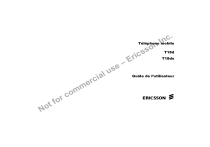
Lien public mis à jour
Le lien public vers votre chat a été mis à jour.